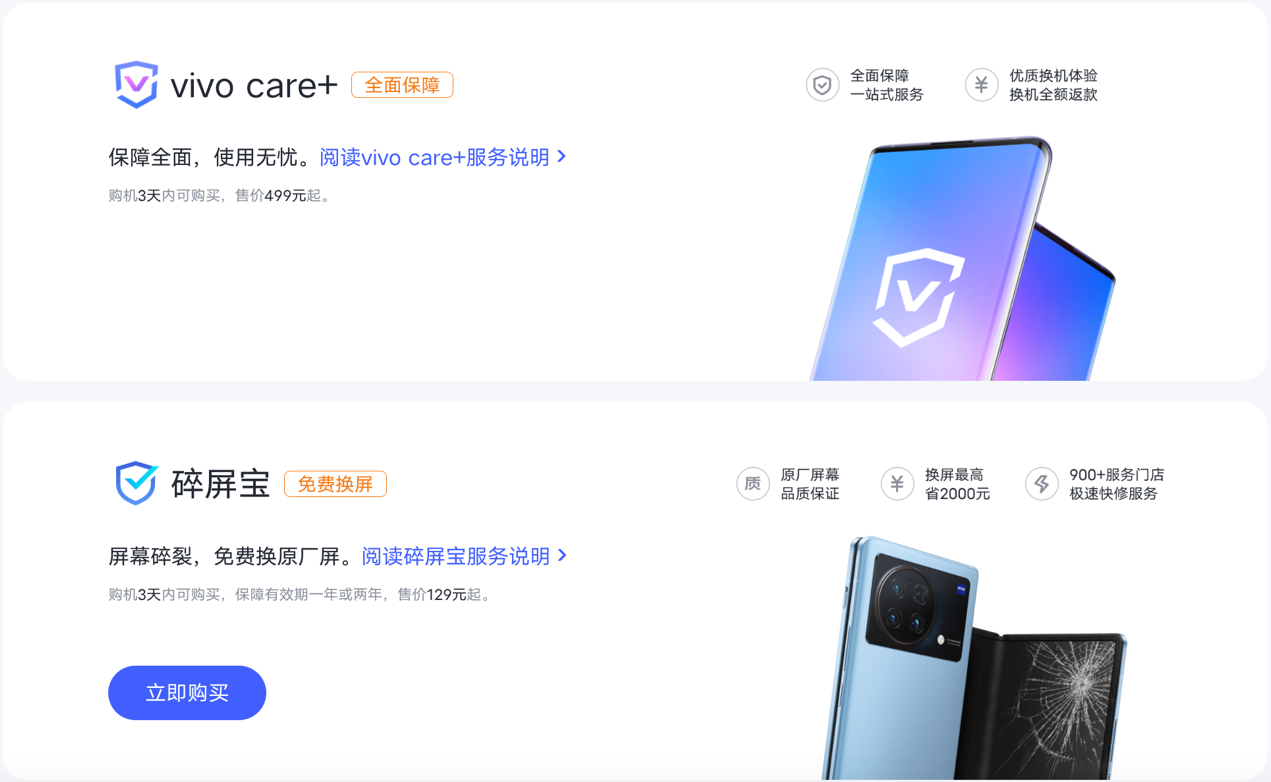如果您的手机屏幕碎裂,您可以了解以下信息:
一、使用vivo保障服务
若您购买过以下保障服务产品并且满足使用条件,可以前往服务中心使用保障服务免费换屏。
1.碎屏宝:碎屏宝适用于意外跌落、意外碰撞、意外挤压等情况导致的屏幕裂损,在碎屏宝有效期内,可免费更换原装屏幕一次。
2. vivo care+:vivo care+是手机服务保障组合产品,包含碎屏保、延保、保值换新、电池换新服务。在服务有效期内,手机正常使用过程中因意外跌落、意外碰撞、意外挤压等情况导致的屏幕裂损,可免费更换一次vivo原厂原装屏幕。
二、屏幕外层玻璃维修
部分指定机型可参与屏幕外层玻璃维修活动,若您的手机满足参与条件,在经服务中心检测内屏功能完好,仅屏幕外层玻璃碎裂,即可参与活动,官方服务,价格实惠。
三、屏幕优惠换活动
为了降低屏幕保外的维修费用,部分机型屏幕开了展屏幕优惠维修价格活动,您可以通过寄修或前往vivo客户服务中心维修屏幕。更换后的屏幕需留在vivo客户服务中心,我们会对留下的坏件进行环保处理。
若您未购买过服务保障产品且无法参与以上活动,建议您前往服务中心进行现场检测,服务中心会根据实际的检测结果为您提供相应的处理方案。
若您距离服务中心较远或者送修不太方便,您还可以选择官方寄修服务☜,将设备寄送至服务中心,享受足不出户且运费全免的专业维修服务。
此外,您也可以选择在每月18日-20日前往服务中心参与vivo会员日活动,进行维修可减免人工费50元。(仅限亲自到店送修)
温馨提示:
1. 在前往服务中心前,建议您提前备份好手机中的重要数据
2. 在前往服务中心前您可以提前进行预约,我们建议您提前联系服务中心确认相关配件库存。
3. 您可以在 我们官方网站查询配件价格,若页面未查询到您所需的配件价格,您可以查看附近的vivo客户服务中心,拨打服务中心电话进行查询。
不想修了,还有其他优惠活动吗?
如您不想维修了,可以选择以旧换新,或者直接将旧机回收。
温馨提示:若您的手机屏幕仍然可以操作,请您在以旧换新或回收前提前备份好手机中的数据。

以旧换新:
您可以点击此处进入以旧换新页面同时提交回收旧机和购买新机的订单。若您的手机还可以操作,也可在手机桌面找到“vivo官网”APP--我的--以旧换新,选择您想更换的新机或换新补贴指定新机--立即换新,根据页面提示进行旧机估价--填写旧机回收方式,提交订单;
旧机回收
您可以点击此处进入以旧换新页面,下拉找到“不换新,仅回收>”选择您需要回收的机器并提交回收订单。若您的手机还可以操作,也可在手机桌面找到“vivo官网”APP--我的--以旧换新--不换新,仅回收--选择您想回收的机型--选择设备信息进行估价,填写信息后提交旧机回收订单。
请您回忆手机近期是否有进行删除操作,比如通过相册删除(含云端照片删除)、文件管理删除(含文件夹删除)等操作,或进行清理操作,比如使用i管家空间清理、应用商店空间清理、浏览器空间清理或第三方管家软件清理手机数据。
若无相关删除操作,请按下列方法尝试:
1、 查看是否开启相册最近删除
打开相册,进入【相册>滑动到底部>最近删除】或【相册>滑动到底部>最近删除>右上角二点/三点> 三方删除拦截】查看其中是否存在图片或视频,若存在,可恢复到相册;
注:“最近删除”功能开启后,相册才会显示“最近删除”,其中会保留最近30天在相册内手动删除的图片或视频,逾期将永久删除。
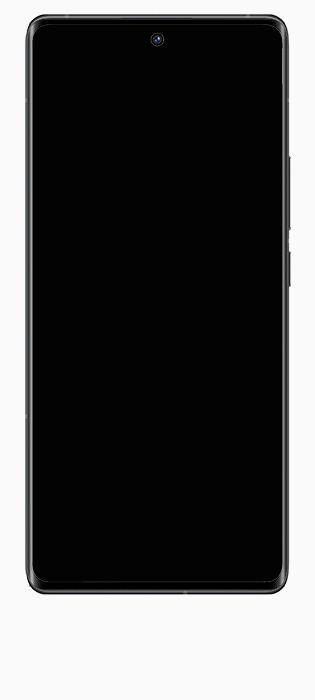
2、查看是否开启自动同步照片
打开相册,进入【相册>右上角二点/三点>设置】,查看是否有开启自动同步照片,若有开启可进入到【相册>设置>查看云端照片>最近删除>选择图片/视频】后,点击“下载”或“恢复”;
注:若同一个账号登录不同设备,在一台设备上删除图片,另一台也会同步删除。故需要退出账号后再操作删除
保留最近30天在云端手动删除的图片或视频,逾期将永久删除。
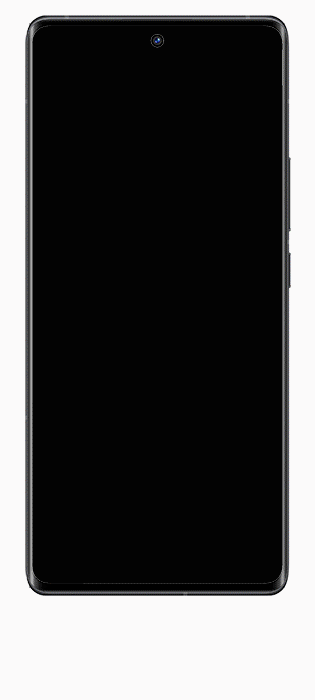
3、查看文件管理回收站
进入【文件管理>最近删除】或【文件管理>右上角二点/三点>设置>回收站】,查看能否找到资料;
注:若回收站中含文件夹,尝试恢复。可能图片包含在文件夹中。
回收站功能开启后,文件管理才会显示回收站,其中会保留最近30天在文件管理内手动删除的文件,逾期将永久清除。
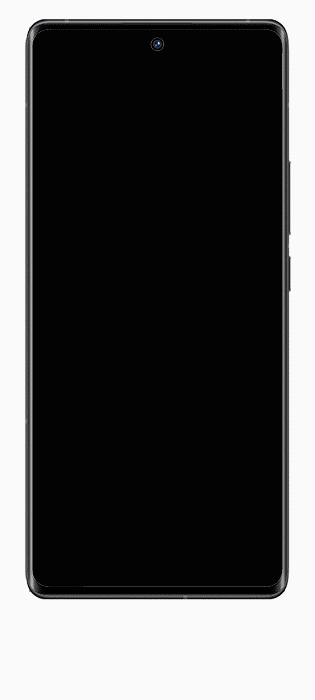
4、查看对应文件夹是否有资料
在文件管理进入对应目录,查看是否存在图片或视频资料;
相机拍摄的图片或视频:【文件管理>手机存储 (或所有文件)> DCIM>Camera】
截屏和录屏:【文件管理>手机存储 (或所有文件)>Pictures或DCIM>Screenshots】
微信保存的图片(视频):【文件管理>手机存储 (或所有文件)>Pictures>WeiXin】
三方应用保存的图片或视频:在应用中保存一张图片,在相册中点击图片右上角 ¡ 图标查看保存路径。
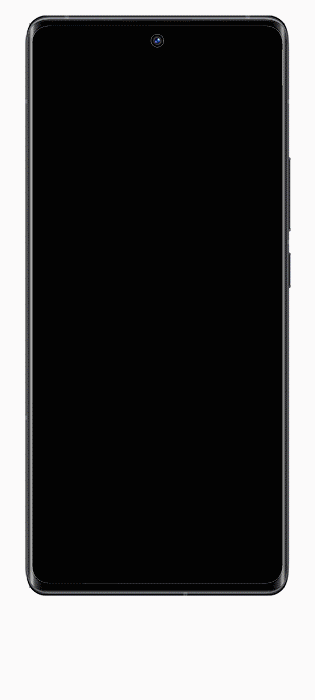
5、查看【文件管理>相册>最近删除目录】
进入【文件管理>点击右上角“:”>设置>显示隐藏目录和文件>开启功能】,再返回【文件管理主页面>点击手机存储>点击Pictures>点击vivogallery>点击trash】,如此目录下有丢失的资料,可将其拷贝到其他目录,并去掉文件名前面的"."符号,此时相册会显示这些图片或视频。
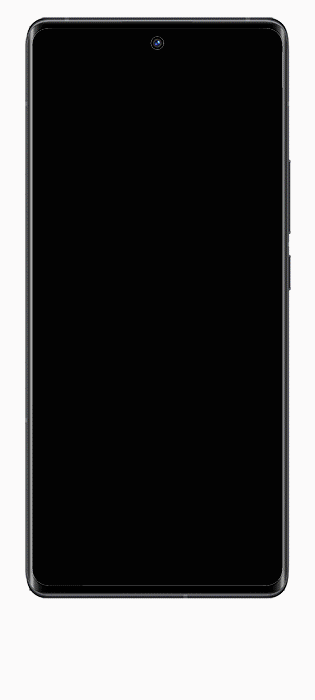
6、查看是否开启过隐藏相册
打开原子隐私系统,查看图片&视频,是否有隐藏起来。
7、软件的图片/视频找不到
在应用中再保存一次图片/视频,进入到【相册>全部项目】,查看数量是否有增加,如有增加,说明图片/视频存在,可进入到【相册>全部项目】查看。
8、查看i管家空间占用情况
进入【i管家>空间清理>手机存储>空间分布>手机存储选项】查看丢失目录空间,查看丢失路径下的空间是否仍然占用,如占用则可连接电脑将对应目录下的图片拷贝恢复。
9、确认是否进入了多用户/访客模式
多用户模式锁屏界面会显示多用户的图标,您可点击图标,切换其他账号查看数据;访客模式需解锁屏幕时输入管理者密码退出;

10、重启手机
先将手机重启,然后查看图片或视频资料是否存在。
如果以上方法均找不到,则说明相关资料已从手机存储中删除。为避免意外情况发生,建议您后期定期备份重要数据。
如果手机屏幕上显示绿色方框,单指无法滑动屏幕,点击屏幕会出现声音提示的现象,说明手机进入了TalkBack(屏幕阅读)模式,此模式是专为盲人和有视力障碍人士提供的辅助功能,俗称“盲人模式”。
部分机型提供了快捷开启方式,如果误触两个音量键可能导致功能被开启,此时功能开启后的屏幕操作方式与我们平常操作手机的方式有较大的差异。
1、如何关闭TalkBack:
方法1(悬浮框选择退出):如果屏幕顶部有“TalkBack(屏幕阅读)已开启”悬浮提示框时,根据提示点击两次“点按两次退出”图标即可关闭;

方法2(长按电源键选择退出):长按电源键进入关机界面,如果页面有“退出Talkback(屏幕朗读)模式”菜单,选中后单指双击即可退出(安卓12及以上系统机型支持)。
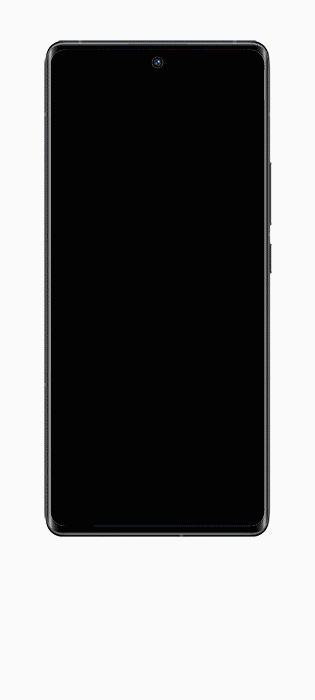
方法3(长按音量键退出):亮屏状态同时按住两个音量键(音量上键和音量下键)几秒钟即可关闭(安卓11及以上机型支持);
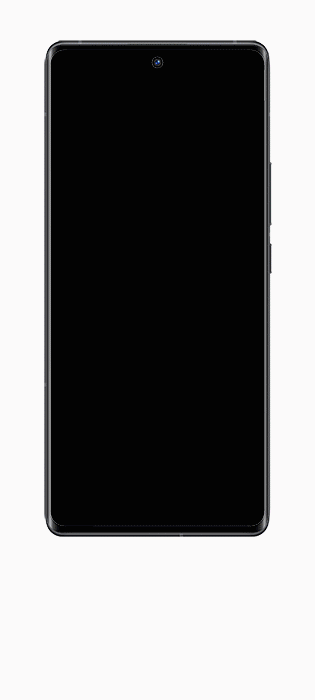
方法4(设置退出):在桌面单击“设置”>快速点击两次“设置”进入>双指上滑找到“快捷与辅助”并单击此选项,快速点击两次“快捷与辅助”进入>单击“无障碍”>快速点击两次“无障碍”进入,双指上滑找到“TalkBack”并单击此选项>快速点击两次“TalkBack”进入>单击“使用TalkBack”,快速点击两次“使用TalkBack”后的开关>单击“停止”,快速点击两次“停止”即可关闭。
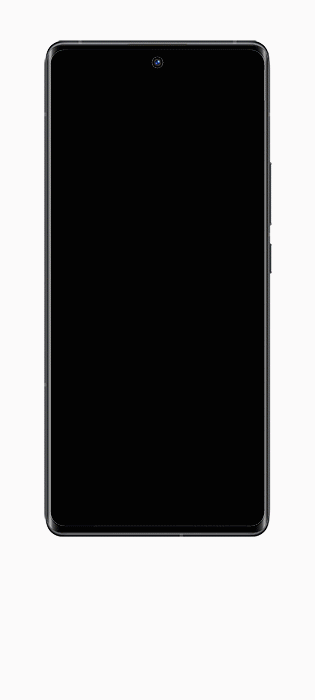
方法5(Jovi语音退出):通过语音(小v小v/Hi Jovi)或按键唤醒jovi语音助手,发送“关闭talkback”指令,即可退出。(Jovi语音助手版本≥14.8.7.5,您可以进入Jovi语音--右上角设置--检查更新,查看升级。)
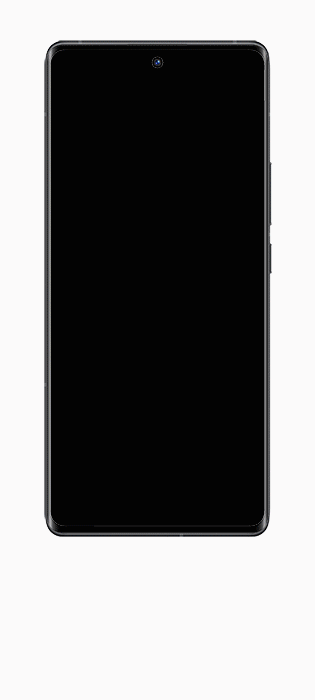
2、如何使用TalkBack:
左右滑动即可在各项内容之间进行移动;
点按两次即可激活某项内容;
用两根手指拖动即可滚动页面。
系统刚升级完成时,会在设备充电且闲置时,在后台对系统进行深度优化以提升系统使用体验,优化期间设备可能出现短暂的发热和耗电量增加(该优化可能持续1小时左右),应用和系统资源优化期间可能会暂时出现卡顿现象(全部优化完成需要2-3天),优化完成后即可恢复正常。
建议您升级后空闲时间,关闭后台所有应用后连续熄屏充电1-3小时,并于3天后观察使用,如果设备仍不正常,请参考以下方法:
1、应用程序原因
升级到新系统后,一些应用可能还未适配新系统导致卡顿,导致出现兼容性问题,建议到vivo应用商店把应用程序更新到最新版本;
2、清理内存
如果运行内存可用空间过小、存储内存可用空间过小(建议保留20%以上空间)都会导致手机卡顿反应慢。
您可以选择以下方法操作:
(1)底部上滑并停顿进入后台,清理暂时不用的后台程序;
(2)进入i管家,点击“一键优化”对手机进行优化,必要时可通过“空间清理”释放更多空间。

3、卸载第三方手机管家类软件
第三方手机管理软件对手机自带的“i管家”可能存在冲突导致卡顿反应慢,请您卸载后再尝试。
如果您尝试了以上方法后仍然无法解决您设备出现的情况,请您携带手机/平板、购机凭证前往vivo客户服务中心处理。
当进入微信时,提示:数据文件损坏,从而导致聊天记录丢失。这种情况是由于应用数据库损坏所致。在日常使用手机的过程中,应用数据库损坏可能由多种原因导致,比如手机存储空间不足,或是手机突然断电(比如电量耗尽自动关机)等。如果使用应用自身的修复方法无法修复该问题(打开微信→我→设置→帮助与反馈→右上角扳手图标→修复聊天记录),建议您向应用方进行反馈。
自己看对方画面模糊:
在进行视频通话时,如果发现看对方的画面模糊甚至看不到对方的画面,这有可能是对方的设备录像效果不好,或者是网络信号较差所致。建议您尝试重新拨打,也可以与其他好友进行视频通话并作对比测试。如果仅仅是与某一位好友视频通话时出现这种情况,则是属于对方设备原因导致。
对方看自己画面模糊:
在进行视频通话时,如果对方看到您的画面模糊,可以尝试以下方法:
(1)切换到其他稳定的网络进行尝试;
(2)尽量在光线充足的环境中进行视频通话,并且在视频过程中尽量保持设备稳定,避免画面晃动;
(3)检查摄像头是否有污渍、被遮挡或进灰,可尝试使用无尘软布顺时针或逆时针转圈擦拭摄像头(请勿使用手指擦拭);
(4)请与摄像头保持适当的距离,尽量在30-50厘米之间进行视频通话;
(5)打开机器内置的相机App,切换前/后置摄像头录像,确认是否有同样的情况出现。如有,则可能是摄像头原因,建议您携带设备前往服务中心进一步检测。
设备、配件损坏或出现故障,您可以带上设备和购机凭证,前往vivo客户服务中心检测处理。
请您尝试先将应用升级到最新的版本(8.0.49 及以上的版本),然后使用观察。如果升级后仍存在问题,建议您向应用方进行反馈,便于应用方持续优化应用功能。反馈路径:打开微信→我→设置→帮助与反馈→意见反馈
当微信聊天记录被删除后,如果您之前有备份,可以进入“微信→我→设置→聊天→聊天记录迁移与备份”中进行恢复;如果没有备份,将无法查看或恢复聊天记录。建议您日常定期备份,以保护您的重要信息。
如果您遇到微信登录失败或账号被封的情况,可以参考以下处理方式:
登录失败:请您先检查一下网络状态,然后关闭微信后台,再尝试重新登录。如果还是存在无法登录的问题,您可以在微信启动页面,点击“更多→反馈问题→登录、注册→无法登录”,将问题反馈给微信。
账号被封:如果账号因为违规或其他原因被限制登录,请您通过手机客户端按照指引进行自助解封。或者使用能正常登录的微信,搜索并关注“腾讯客服”微信公众号,发送“微信登录失败”,选择“如何解除微信账号封禁”,按照指引进行自助解封。
当微信不能计步时,您可以参考以下方式来解决:
(1)打开微信,点击顶部的搜索图标,搜索并进入“微信运动”,再点击顶部齿轮图标,进入“数据来源”,选择“我的手机”;
(2)进入“微信运动”,点击顶部齿轮图标,先“停用”,然后再“启用该功能”;
(3)进入“手机设置→隐私/ 应用与权限→权限管理→权限→自启动→微信→开启开关”,返回上一级页面,进入“健身运动信息→微信→允许权限”;
(4)请您随身携带手机,运动一段时间后进行观察;
(5)打开其他应用对比查看步数信息,如果所有应用都不能计步,建议您携带设备前往vivo官方客户服务中心进一步检测。
X Fold折叠屏系列手机、vivo Pad系列平板以及iQOO Pad系列平板,均支持以平板模式登录微信,实现一个微信账号在两个设备上同时登录,给您带来更加轻松便捷的使用体验。
具体操作方法:
(1)首先在其他手机上登录微信账号;
(2)本机前往应用商店,下载并安装微信软件;
(3)本机打开微信,登录方式选择“平板和手机同时登录”;
(4)使用其他手机上的微信进入扫一扫功能,扫描折叠屏手机端或平板端的二维码,即可完成登录。
如果您在更换设备或卸载重装应用后,发现某些功能出现缺失的情况,比如说草稿箱没有保存键等,是和应用自身配置的功能有关。应用方会随机面向部分用户推送体验一些新功能,这些功能跟随着设备 ID(did)来推送的。更换设备或卸载重装应用后,设备 ID(did)会发生变化,从而导致应用方推送的功能未能覆盖到这台机器,属于应用的推送策略所致。建议您反馈至应用方获取帮助,反馈路径:打开抖音→我→右上角三横→设置→反馈与帮助。
当您在使用抖音时,发现视频内容显示不完整,比如视频中的文字超出了屏幕显示范围,是因为应用内的视频资源尺寸(视频的分辨率和显示比例)和屏幕尺寸(屏幕的分辨率和显示比例)不匹配所导致的,并不是屏幕故障或应用异常。建议您反馈至应用方,以便应用方不断优化视频资源的显示效果。反馈路径:打开抖音→我→右上角三横→设置→反馈与帮助。
如果您在横屏启动抖音时发现竖屏显示,这是属于应用未检测识别到设备状态,故竖屏显示。这种情况下,您可以等待一段时间,等到应用识别到设备状态后就会自动恢复正常,或者您也可以尝试重新启动应用查看。如后续问题仍然存在,建议您反馈至应用方获取帮助,反馈路径:打开抖音→我→右上角三横→设置→反馈与帮助。
*注:该指导仅适用于X Fold折叠屏系列手机、vivo Pad系列平板以及iQOO Pad系列平板
当运行抖音时,出现提示:“抖音”运行异常,继续使用有卡顿或崩溃风险,建议重启应用以修复。
出现该提示信息,代表系统检测到应用的运行状态存在异常情况,属于应用自身兼容性原因所导致。如果您继续使用该应用,可能会出现应用运行卡顿或崩溃的现象。建议您结束应用并重新运行,以便恢复正常使用。同时也建议您关注应用后期发布的新版本或反馈至应用方,以便应用方持续优化兼容效果。反馈路径:打开抖音→我→右上角三横→设置→反馈与帮助。
当您在使用应用时,发现视频内容显示不完整,比如视频中的文字超出了屏幕显示范围,是因为应用内的视频资源尺寸(视频的分辨率和显示比例)和屏幕尺寸(屏幕的分辨率和显示比例)不匹配所导致的,并不是屏幕故障或应用异常。建议您反馈至应用方,以便应用方不断优化视频资源的显示效果。反馈路径:打开快手→我→右上角三横→设置→反馈与帮助。
请您按照以下步骤设置后进行使用:
(1)进入手机“设置→折叠屏专区→应用显示比例”,找到对应的应用名称;
(2)首先将应用显示比例切换成“全屏显示”,然后再切换成“全局布局优化”。
*注:该指导仅适用于X Fold3、X Fold3 Pro折叠屏手机
建议您参考以下方法:
1、进入设置, 搜索设置项“通话录音”,设置为:所有通话自动录音;
2、检查是否安装第三方电话应用或铃声应用,若有建议卸载应用使用查看;
3、检查手机存储可用空间是否足够,若空间不足,请清理空间后尝试。
进入设置,搜索设置项“骚扰电话拦截”,开启功能后,需要注意以下内容:
1、若使用“按开头号码拦截”,需要输入3位数字及以上的开头号码(不包含国际码)才可识别并拦截,若设置少于3位数字,功能将不生效;
2、骚扰电话拦截可针对手机内的两张电话卡进行设置,请分别检查两张电话卡的骚扰拦截设置是否正确;
3、骚扰拦截需要识别号码标记,请进入设置,搜索设置项“在线识别陌生号码”,开启功能,识别骚扰电话时,手机需要联网,若来电时手机未连接网络,将不能有效识别号码标记,导致拦截失败。
建议您按以下方法操作:
1、清除面部数据:进入设置>指纹、面部与密码>面部>清除面部数据,清除后面部解锁开关会自动关闭;
2、清除锁屏密码:进入设置>指纹、面部与密码>关闭锁屏密码,此操作会清除手机密码、指纹以及面部数据,清除后面部解锁开关会自动关闭。
在暗环境下,若摄像头采集的人脸图片质量不佳,可能导致面部识别无法成功。当您进入手机设置>指纹、面部与密码>面部,开启“屏幕补光”功能后,屏幕会提高亮度来进行补光,可以提升暗环境下的面部识别的速度与准确性。这是属于正常现象,请您放心使用。如果您不想开启“屏幕补光”功能,且处于暗环境时,建议您暂时使用指纹或者密码来进行解锁。
由于微信自身机制,微信个人聊天或群聊天过程中接收的图片/视频,在一段时间内未点击查看,图片/视频将过期而导致无法查看。为避免无法查看的现象发生,建议您在接收时点击获取图片/视频,或及时保存到相册。
当您的设备开启“解锁后停留在锁屏”功能后,面部识别成功时,需要在锁屏界面上滑才能进入桌面。您可以进入设置,搜索设置项“解锁后停留在锁屏”,关闭此功能后,面部识别成功便会直接进入桌面。
请您按照以下步骤设置后进行跟踪使用:
一、进入设置→通知与状态栏→应用通知管理→微信,依次进行以下操作:
(1)打开“允许通知”;
(2)关闭“接受智能通知控制 或 智能静默”;
(3)勾选“桌面角标、悬浮通知、锁屏通知”;
在新消息通知中:
(4)进入【新消息通知】,打开“允许通知”,重要程度选择“优先显示”(部分机型需关闭“静默通知 和 智能静默”),同时打开“悬浮通知、振动、勿扰时允许提醒”;
(5)进入【音视频通话邀请通知】,打开“允许通知”,重要程度选择“优先显示”(部分机型需关闭“静默通知 和 智能静默”),同时打开“悬浮通知、振动、勿扰时允许提醒”;
二、进入设置→通知与状态栏→锁屏通知,打开“收到锁屏通知时亮屏提醒”。
1、如果您正在进行视频通话,此时将不能使用面部解锁,屏幕上会显示“摄像头占用”,等待视频通话挂断后即可恢复使用面部解锁功能。在进行视频通话时,建议您暂时使用指纹或者密码来进行解锁;
2、如果后台应用调用了相机,此时也不能使用面部解锁,您可以尝试将后台应用清除,然后查看面部解锁功能是否可以恢复使用。
建议您参考以下方法:
1、使用微信自身聊天记录迁移功能:进入微信 > 我 > 设置 > 聊天 > 聊天记录备份与迁移 > 迁移聊天记录到另一台设备 > 选择聊天记录 > 使用另外一台设备登陆微信帐号扫描二维码进行迁移。
2、使用互传APP,选择一键换机,将微信数据备份到另一台手机( 换机时需选择微信数据),此操作会覆盖另一台手机的微信数据。
文件管理里的文件丢失,建议您尝试以下方法:
1、重启手机:先将手机重启,然后查看文件是否存在。
2、确认是否进入了多用户/访客模式:多用户模式锁屏界面会显示多用户的图标,您可点击图标,切换其他账号查看数据;访客模式需解锁屏幕时输入管理者密码退出。
3、确认是否移入了其他目录(非原目录):进入文件管理>点击顶部搜索框>搜索文件名称的关键字,查看能否搜索到文件。
4、查看文件管理-回收站/最近删除:进入文件管理>点击文件>滑动到底部>最近删除/回收站,进入查看其中是否存在文件,若有可手动恢复到文件管理原目录。
*注:回收站/最近删除功能开启后,文件管理才会显示最近删除/回收站,其中会保留最近30天在文件管理内手动删除的文件,逾期将永久清除。
5、确认文件是否备份到云盘:
① 打开云服务>我的云盘,查看其中是否存在文件,若有可手动下载到手机。
② 打开“云服务”APP>设置>回收站>云盘,查看其中是否有文件,若有,可将文件恢复到云盘,再下载到手机。
使用互传一键换机传输微信数据时,新设备中的微信数据将被覆盖,换机时,软件界面会显示提示信息“新设备的聊天记录等数据将被覆盖”,已覆盖的数据无法恢复。使用互传换机前,建议您及时备份微信数据,可进入设备微信 > 我 > 设置 > 聊天 > 聊天记录备份与迁移,根据提示进行数据备份。
该现象是由于当前网络环境不好、不稳定导致,建议您通过一键加速清理微信后台应用并切换网络环境重新操作使用(数据网络情况下切换WiFi网络,WiFi网络情况下切换数据网络)。如果在WiFi网络下视频/语音通话提示网络不佳,还可以进入微信 > 我 > 设置 > 通用 > 照片、视频、文件和通话 > 开启 使用移动网络改善语音质量。
电脑和设备同时登录QQ,设备QQ接收消息没有提示音是属于软件自身设计,QQ消息会在电脑端提示,设备端仅接收消息但不会有提示音。
QQ语音通话过程中会调用设备红外感应器控制屏幕亮屏/熄屏,主要目的是为了防止误触按键挂断电话,类似于电话号码通话过程中的亮屏/熄屏原理,属于软件自身的功能策略。
为了保障用户帐号安全,在登录时会进行一系列的安全验证,当部分验证信息不通过则会弹出相应提示,这是属于软件自身的安全管控策略。建议您通过手机号码登陆或更换时间段登陆,如有疑问可反馈至腾讯客服。
首先使用设备自带相机,通过前置/后置摄像头录像,判断是否属于摄像头原因。如果自带相机录像画面清晰,则可能是网络不稳定或环境光线较暗等因素导致,另外为了画面传输流畅,软件自身会对画质进行处理,对方看到的画面可能会有一定的模糊现象。
这是属于软件自身的功能设计效果,并非设备功能异常,如有疑问可反馈至腾讯客服。
王者荣耀属于大型游戏,游戏运行过程中,处理器高速运行,屏幕、扬声器、WiFi等器件长时间工作,功耗相对较大,导致发热量增加,属于常见的发热现象。当环境温度较高时,比如在夏天室外环境,尤其是太阳直射或高温环境,设备散热较慢,热感会更加明显。
建议您参考以下方法:
1、游戏设置中适当降低游戏特效/分辨率/帧率;
2、若有佩戴保护壳,玩游戏时取下保护壳可改善设备散热;
3、避免太阳直射或高温环境持续运行游戏;
4、清理后台程序,超长时间玩游戏适当歇息;
5、尽量避免边充电边玩游戏,充电同时玩游戏会加剧设备发热;
6、尽量在信号良好的地方玩游戏,信号差会加大设备发射接收信号的强度,导致功耗增加引起发热;
7、适当降低屏幕亮度或开启自动调节屏幕亮度功能,高亮度会增加发热量。
8、使用散热器帮助手机辅助降温。
建议您参考以下方法:
1、进入王者荣耀主页点击右上角齿轮图标 > 图像,适当降低分辨率和帧率,并开启动态分辨率;
2、适当调节画面总质量,可选择标准或者流畅等,关闭抗锯齿、水面反射效果;
3、一键加速清理后台应用,释放运行内存;
4、检查设备是否发热或充电时使用,设备发热时,系统会智能调节资源以减少发热,此时可能会出现卡顿现象;
5、设备处于省电模式,系统会降低部分性能以节省电量,可以进入设置 > 电池,退出省电模式。
6、IQOO系列机型可以尝试开启游戏魔盒中的Monster模式、其他系列机型可以尝试开启游戏魔盒中的性能模式,优化游戏卡顿问题
7、在网络良好的环境下进行游戏,避免网络差带来的网络延迟卡顿问题。
建议您参考以下方法:
1、确认是否使用第三方贴膜,部分贴膜包含胶水,若贴膜过程中胶水流入按键缝隙,会导致按键功能异常,需要前往服务中心检测处理;
2、确认保护壳是否卡住按键,可取下保护壳查看。
为了使得机身整体更加简洁一体,部分机型耳机孔采用的是Type-C接口,与充电孔是同一个接口。此类机型可采用以下方法连接耳机:
1、使用官方Type-C接口耳机;
2、可通过vivo商城选购vivo耳机转接线(Type-C 转 3.5mm插口),使用转接线连接3.5mm耳机。
建议您参考以下方法,检查连接的耳机类型是否正确:
1、手机既有3.5mm耳机接口,又有Type-C接口:主要使用3.5mm耳机,另外支持连接Type-C接口数字耳机(需开启OTG功能);不支持Type-C接口模拟耳机,也不支持耳机转接线(Type-C 转 3.5mm插口)连接3.5mm耳机。
2、手机没有3.5mm耳机接口,只有Type-C接口:主要使用Type-C接口模拟耳机,另外支持连接Type-C接口数字耳机(需开启OTG功能),还支持耳机转接线(Type-C 转 3.5mm插口)连接3.5mm耳机。
*注:
Type-C接口耳机有模拟耳机和数字耳机两种类型,请与商家确认耳机类型,vivo官方Type-C接口耳机均为模拟耳机。
OTG功能开启方法:进入设置 > 其他网络与连接 > OTG > 开启功能
X Fold3系列/X Fold2/X Fold +/X Fold/X Note等机型支持一键静音功能,在机身侧面有【静音键】,拨动【静音键】可快速静音,您可选择“常规静音”、“全局静音”两种模式,其中“全局静音”会在开启静音模式时,将媒体声音归零。
1、静音键设置路径:【设置>声音与振动>静音键控制范围】
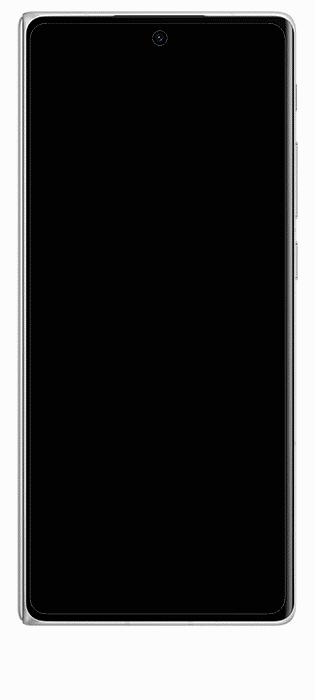
2、静音模式开启/关闭
静音模式开启状态:向下拨动时,静音键的内槽中会显示红点,此时手机处于静音模式。
静音模式关闭状态:向上拨动时,静音键的内槽中不显示红点,此时手机处于正常模式。

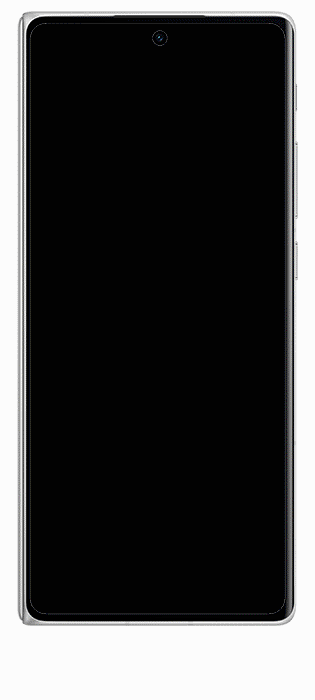
3、静音模式
常规静音:将铃声 、通知静音,闹钟将正常响铃。
全局静音:将铃声、通知静音,且媒体音量归零,闹钟将正常响铃。
锁屏后媒体音归零:每次锁屏后,如无正在播放的媒体,则将媒体音归零。
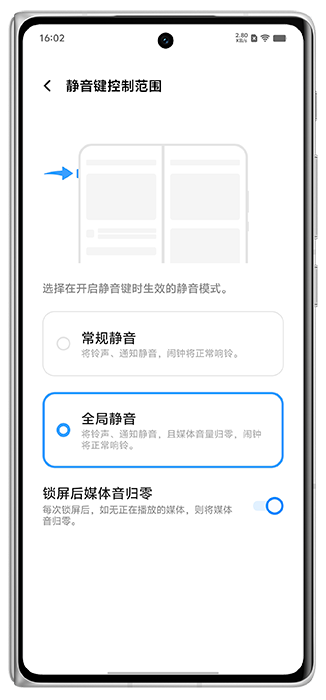
4、来电没声音/来信息没声音/播放视频没声音
1、排查静音模式:进入【设置>声音与振动(声音、振动与静音键)>关闭静音】,选择“响铃模式”, 并将铃声音量调高;
部分机型(X Fold3系列/X Fold2/X Fold +/X Fold/X Note)机身侧面有静音键(内槽红点说明已开启静音模式),可向上拨动静音键,取消静音模式。

2、 排查声音设置:请进入【设置>声音与振动/声音、振动与静音键】,查看媒体、铃声、通知等声音设置是否正常。
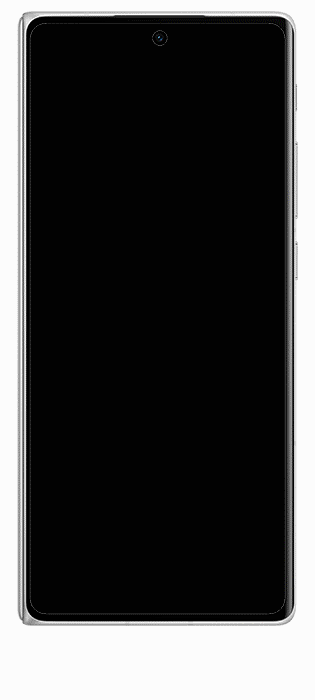
3、 排查勿扰/专注模式:若进入了勿扰模式/专注模式,此时来电不会有提示,请进入【设置>声音与振动/声音、振动与静音键>专注模式/勿扰模式>进入对应的情景>关闭功能】。
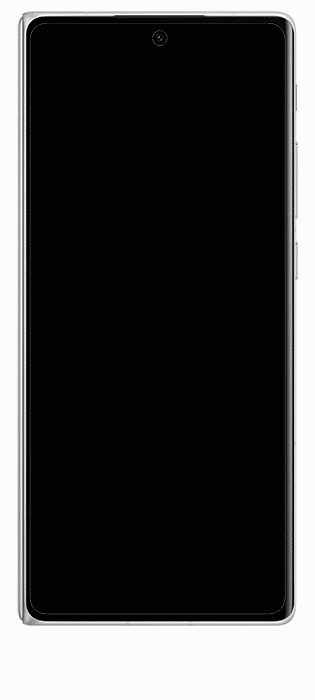
4、 重启设备:重启一下手机,观察是否恢复。
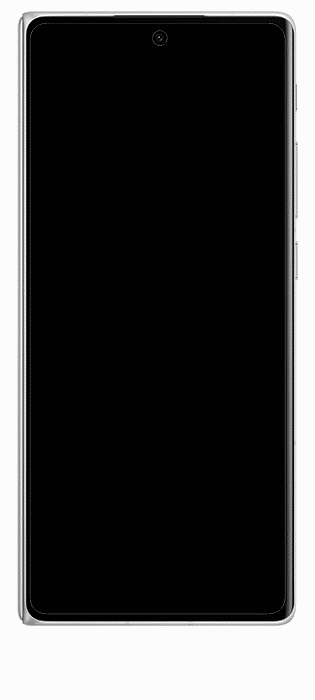
5、 客户服务中心检测:若是以上方法未能帮忙恢复,建议您将手机送至vivo客户服务中心,会有专业技术人员热情为您服务。
建议您参考以下方法:
1、确保蓝牙设备在有效传输距离内,蓝牙有效传输距离一般为10米左右,可以近距离使用观察;
2、检查手机的蓝牙和WiFi使用的频段情况,如果手机连接的是2.4GHz频段的WiFi,并且蓝牙也使用2.4GHz频段,蓝牙性能可能受到一定影响。如果手机和路由器均支持5GHz频段WiFi,建议优先连接使用;
3、蓝牙设备播放音乐或通话时,请停止通过蓝牙功能传输文件;
4、使用其他手机和不同媒体软件对比测试,判断属于手机原因、蓝牙设备还是软件原因。
建议您参考以下方法:
1、有多张门禁卡时,请选择正确的门禁卡,部分机型可以开启智能选卡功能,进入vivo钱包 > 我的 > 右上角设置 > 智能选卡 > 开启功能;
2、检查刷卡位置是否正确,刷卡距离是否太远,请确保手机NFC感应区靠近并平放于门禁感应区域上方;进入设置,搜索设置项“NFC”,可查看NFC感应区位置;
3、如果使用了金属、磁吸类保护壳或支架,此类外部配件对信号接收有屏蔽作用,建议取下尝试;
4、进入设置,搜索设置项“NFC”,进入“触碰付款”,将默认付款方式设置为:vivo钱包;
5、因读卡器识别标准不同,部分门禁卡虽能模拟成功,但可能无法刷卡成功。
如果还存在异常,请联系vivo钱包客服处理,客服热线:4006155688
建议您参考以下方法:
1、确保已开通交通卡功能,可以进入vivo钱包,查看交通卡开通情况;
2、进入设置,搜索设置项“NFC”,进入“触碰付款”,将默认付款方式设置为:vivo钱包;
3、有多张交通卡时,请选择正确的交通卡,部分机型可以开启智能选卡功能,进入vivo钱包 > 我的 > 右上角设置 > 智能选卡 > 开启功能;
4、检查刷卡位置是否正确,刷卡距离是否太远,请确保手机NFC感应区靠近并平放于闸机感应区域上方;进入设置,搜索设置项“NFC”,可查看NFC感应区位置;
5、如果使用了金属、磁吸类保护壳或支架,此类外部配件对信号接收有屏蔽作用,建议取下尝试。
如果还存在异常,请联系vivo钱包客服处理,客服热线:4006155688
建议您参考以下方法:
1、检查手机中是否开启应用的通知权限,进入设置 > 通知与状态栏 > 应用通知管理 > 找到对应应用 > 允许通知 > 开启功能
2、检查软件自身的消息提醒功能是否开启,例如微信软件的开启方法:进入微信 > 我 > 设置 > 新消息通知 > 接收新消息通知 > 开启选项;
3、检查是否开启勿扰模式(进入设置,搜索设置项“勿扰模式”),勿扰模式下,来电、信息和通知将会静音;
4、检查手机端和电脑端是否同时登陆软件,例如微信软件,手机和电脑同时登陆后,手机端接收消息没有提示音。
*注:应用是否发送通知,会受到应用自身影响,仅应用支持通知时,手机通知中心才会显示。
建议您参考以下方法:
1、进入设置 > 通知与状态栏 > 应用通知管理 > 找到对应应用 > 允许通知 > 开启功能
2、进入设置 > 通知与状态栏 > 应用通知管理 > 找到对应应用 > 提醒方式 > 悬浮通知 > 开启功能
*注:以上功能开启后,通知是否悬浮,会受应用自身影响,仅应用配置了悬浮属性,手机才会显示悬浮通知。
状态栏显示空间较小,当图标较多时,会优先显示重要图标,未显示出来的图标可以从顶部下滑打开控制中心后查看。
Y200i&Y200t手机在出厂时,其上下两端的中框处贴有保护膜,用于保护中框的外观,避免手机在运输过程中受到磨损。
由于该保护膜覆盖了麦克风等孔位,倘若没有将保护膜撕下,则会对通话过程中麦克风的收音产生影响。请您先对手机进行检查,确保将上下两端的保护膜撕下后再使用手机。

附:通话时对方听不到声音排查流程
1、取下中框保护膜:部分机型在出厂时上下两端的中框处贴有保护膜,用于保护中框的外观,该保护膜覆盖了麦克风等孔位,请取下后再使用观察;
2、检查保护膜:若设备粘贴了保护膜或钢化膜,请取下后观察;
3、检查通话设置:如果通话时中开启了“保持/静音”按钮,对方将无法听到您的声音,建议您关闭此按钮;
4、检查手机信号:如果手机信号不好,会影响通话质量,建议您更换至信号较好的区域后进行重新观察;
5、排查是否连接蓝牙设备:如果手机连接了蓝牙设备,您可以进入设置搜索“蓝牙”,关闭蓝牙功能,或者更换其他蓝牙设备通话看看;
6、升级到最新系统版本:请您连接WiFi网络将系统升级到最新版本后再观察。
若以上方法无效,建议您携带设备前往vivo客户服务中心处理。
进入设置 > 通知与状态栏 > 显示流量信息,可以选择开启 数据卡 或 双卡,此时下滑打开通知中心便会显示流量信息。
开启无障碍(辅助功能)部分功能后,导航键右侧会显示无障碍按钮(人形或问号图标),点击按钮可以实现无障碍功能。若想关闭图标,建议您进入设置,搜索设置项“无障碍”或“辅助功能”,关闭所有“已开启”的服务。
建议您参考以下方法:
1、将手机连接网络,进入设置,搜索设置项“日期与时间”,开启“自动设置”;
2、手机未连接网络时,将通过电话卡的所属运营商网络对时。手机安装两张电话卡,且两张卡分别属于不同的运营商,可以尝试在双卡管理中(没置 > 双卡与移动网络 > SIM卡信息与设置)同时关闭卡1和卡2,然后分别单独打开卡1和卡2,对比判断是哪个所属运营商时间不准。测试出结果后,可以暂时关闭时间不准确的电话卡,或手动设置时间。
遇到后盖或电池鼓起、变形的问题,您可以携带设备前往最近的vivo客户服务中心,我们会有专业的工程师为您处理。
在桌面找到并点击变形器,可以切换经典桌面或探索桌面(Origin桌面)。
1、确认是否进入“多用户、儿童模式、安全模式、简易桌面、维修模式”等模式
多用户模式:请在锁屏界面选择相应的用户名进行切换和登录。设置路径:【设置>用户与账号>多用户】或【设置>系统管理>多用户】 。
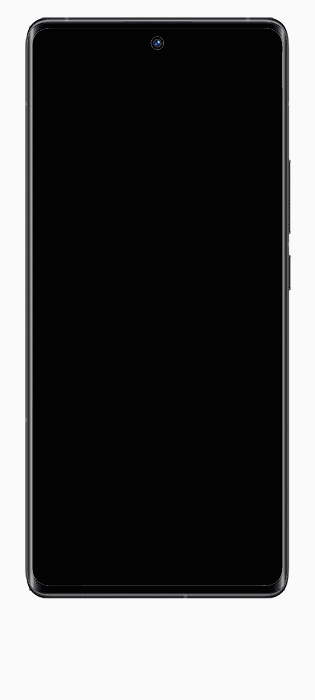
儿童模式:【点击右上角按钮或按返回键、返回手势(侧滑或上滑)>退出>验证指纹或密码】即可退出;
安全模式:“安全模式”是Android原生系统功能,进入该模式后,只需重启设备即可退出;
简易桌面:手机进入简易模式后,点击简易桌面中的“设置”,即可选择“退出简易桌面”;
维修模式:【进入“vivo官网”APP>我的>售后服务>全部服务>维修模式>关闭维修模式】确认即可。
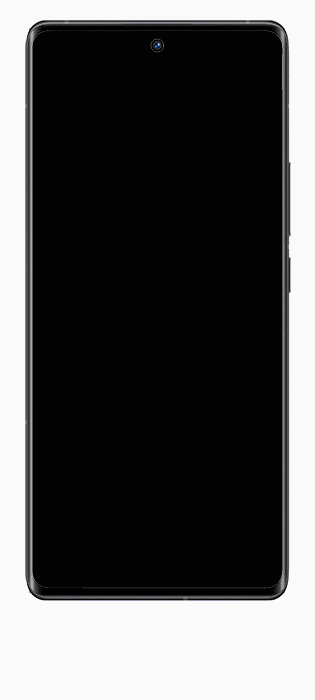
2、 确认是否开启“抽屉风格”桌面或“探索桌面(Origin桌面)
抽屉风格:在桌面上不会显示所有已安装应用,在桌面上滑抽屉中显示所有已安装的应用,拖动图标可添加到桌面,支持重复添加。
桌面风格设置路径:【设置>桌面、锁屏与壁纸>桌面设置>桌面风格】
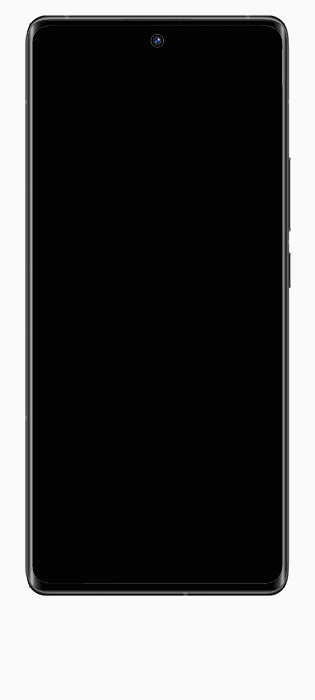
“探索桌面(Origin桌面)”:OriginOS 1.0系统为用户提供了“经典桌面”和“探索桌面(Origin桌面)”两种桌面方式。切换方法:在桌面点击变形器,点击安卓图标即可切换到“经典桌面”。
“抽屉风格”桌面或“探索桌面(Origin桌面)”可以从桌面底部位置上滑进入应用程序列表,长按软件图标拖动到桌面。
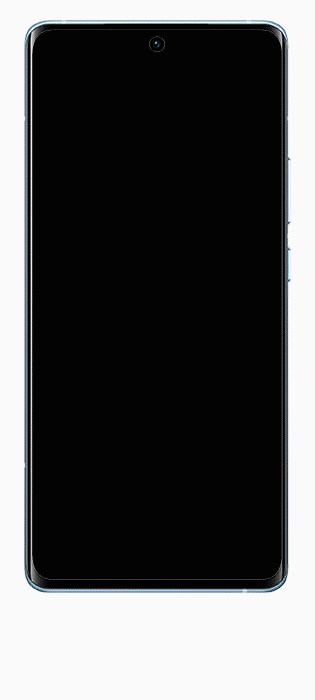
3、 确认是否隐藏应用或隐藏图标
OriginOS 4:【设置>隐私>原子隐私系统>长按应用图标>移出隐私系统】
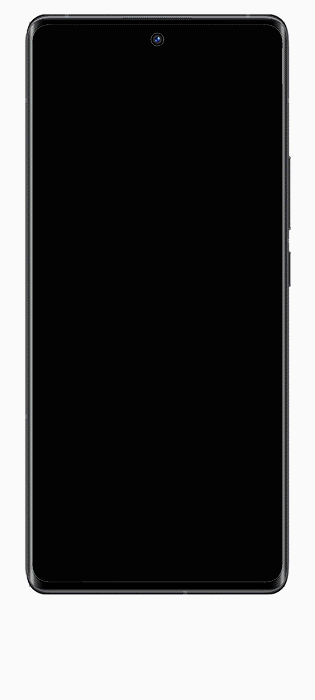
OriginOS Ocean/OriginOS 3:【设置>原子隐私系统>长按应用图标>移出隐私系统】;
Funtouch OS 4.5-Origin OS 1.0:【设置>指纹、面部与密码/面部与密码/指纹与密码>隐私与应用加密>应用隐藏】关闭软件后的开关。
4、 若确认应用被卸载可尝试重新安装
系统内置应用
OriginOS 4:进入【设置>应用>系统应用找回>系统应用/系统组件】安装即可。
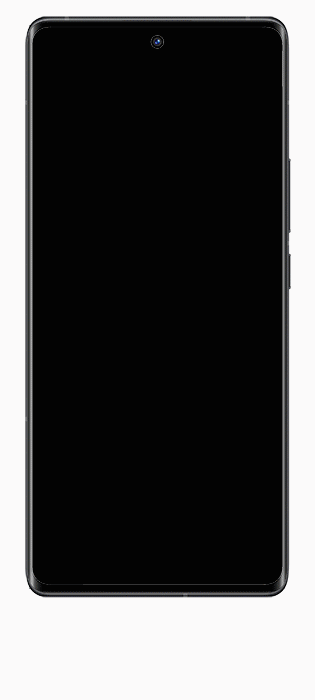
OriginOS 3:进入【设置>应用与权限>系统可卸载应用找回>系统应用/系统组件】安装即可;
其他机型:进入【设置>应用与权限/更多设置>应用管理>右上角两点符号/更多>内置应用管理】安装即可;
第三方应用:请进入“应用商店“下载并安装。
5、 确认开发者模式设置是否正常
桌面图标显示异常的情况,请您在拨号键盘输入*#*#7777#*#*进入开发者模式,打开“开发者模式”开关,下滑找到最小宽度,查看数值是否为360dp,若不是,请修改为360dp。
注:NEX 3/NEX 3s正常值为392 dp。
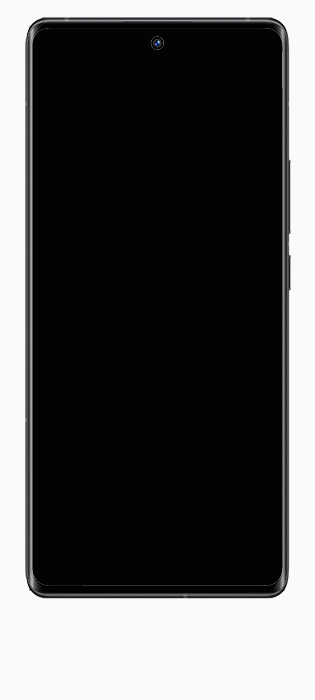
6、 重新加载桌面图标或重置桌面图标
重新加载桌面图标:进入【设置>应用/应用与权限/更多设置>应用管理>右上角圆点/更多>显示系统程序>找到系统桌面/vivo桌面】点击““强行停止”后,返回桌面应用图标会重新加载
重置桌面图标:必要时可进入【设置>应用/应用与权限/更多设置>应用管理>右上角圆点/更多>显示系统程序>找到系统桌面/vivo桌面>存储>清除数据】,再返回桌面。
注:操作前请先通过云服务备份桌面布局数据,操作完成后恢复桌面布局数据。
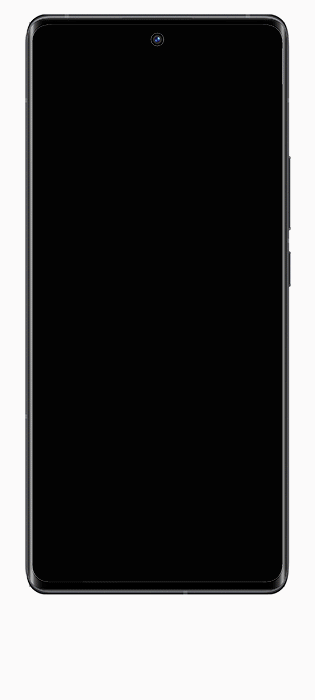
若以上方法没有帮助到您,请您携带手机、购机凭证前往vivo客户服务中心处理。
1、经典桌面下,如果不想在桌面显示变形器和交互池图标,可以通过以下方法设置:
进入设置 > 桌面、锁屏与壁纸 > 桌面设置 > 桌面显示变形器 > 关闭开关
进入设置 > 系统导航 > 右上角设置 > 桌面显示交互池 > 关闭开关
2、探索桌面(Origin桌面)下,可以长按桌面变形器/交互池图标,选择移除。
*注:点击变形器图标可以切换经典桌面与探索桌面(Origin桌面)
1、经典桌面下,如果想在桌面显示变形器和交互池图标,可以通过以下方法设置:
进入设置 > 桌面、锁屏与壁纸 > 桌面设置 > 桌面显示变形器 > 开启开关
进入设置 > 系统导航 > 右上角设置 > 桌面显示交互池 > 开启开关
2、探索桌面(Origin桌面)下,请在桌面上滑进入应用程序列表,找到变形器/交互池,长按图标拖动到桌面。
*注:点击变形器图标可以切换经典桌面与探索桌面(Origin桌面)
建议您参考以下方法:
1、进入设置,搜索设置项“阅图锁屏”,确保开启“轮播壁纸”开关;
2、进入设置,搜索设置项“阅图锁屏”,进入“正在使用的壁纸” ,选择“更新”,确保下载了足够的壁纸数量。
进入设置,搜索设置项“熄屏显示”,进入“通知”,开启微信、QQ,软件来消息时会在熄屏显示中显示通知图标,双击通知图标可查看通知详情。
*注:仅支持熄屏显示的机型支持此功能
软件通知消息和来电时无振动:进入设置,搜索设置项“响铃时振动”,开启开关;然后进入设置,搜索设置项“应用通知管理”,找到对应软件 > 新消息通知 > 振动 > 开启开关。
触摸屏幕时无振动:进入设置,搜索设置项“触感反馈”,开启开关。
手机如果支持HiFi功能,请进入设置,搜索设置项“Hi-Fi”,开启对应软件的HiFi功能,软件使用过程中状态栏会显示HiFi标志。
*注:手机是否支持HiFi功能,可以查看vivo官网产品页面了解。
i音乐仅支持对MP3和WAV格式的音乐文件制作铃声,其他格式以及加密歌曲将不支持制作铃声,选择歌曲后无法查看到“制作铃声”的选项。
这是未开启音乐软件自身的"允许与其他应用同时播放"功能,功能开启后两个软件或多个软件可以同时播放音频,常用软件设置方法如下:
i音乐:打开应用 > 左上角菜单键 > 设置 > 允许与其他应用同时播放 > 开启功能
QQ音乐:打开应用 > 我的 > 右上角菜单键 > 设置 > 允许与其他应用同时播放 > 开启功能
酷狗音乐︰打开应用 > 右上角菜单键 > 设置 > 允许与其他应用同时播放 > 开启功能
网易云音乐:打开应用 > 左上角菜单键 > 设置 > 允许与其他应用同时播放 > 开启功能
进入设置,搜索设置项“对方接听/挂断时振动”,可开启功能后使用查看。
相机打不开可能由多种原因造成,以下是一些常见的原因及相应的解决方法:
1、应用程序崩溃或系统更新导致的兼容性问题:
①尝试重新启动设备,看是否能解决问题。
②清除相机应用程序的缓存数据(长按相机图标>应用信息>存储>清除数据)。
2、权限问题:
检查相机应用程序是否已获得必要的权限,如访问相机或存储权限。您可以在设备的设置中的权限管理部分进行查看和修改。
3、系统问题:
确保设备已更新到最新的系统版本。可以在设置中的软件更新部分进行检查和更新。
如果以上方法都无法解决问题,可能是相机的摄像头模块出现了故障。请您提前备份好手机数据,携带手机和购机凭证前往vivo客户服务中心检测处理。
相册支持“最近删除”功能,图片删除前如果已经开启功能,则删除的图片可以恢复,如果未开启功能则无法恢复图片。
功能开启方法:进入相册 > 右上角三点 > 设置 > 最近删除 > 开启功能
图片恢复方法:进入相册 > 切换到相册分页 > 最近删除 > 恢复30天内删除的图片
建议您参考以下方法:
1、使用不同的拍照软件对比测试,判断是否属于摄像头故障;
2、查看摄像头表面是否有污垢,如有可以尝试清理后拍照;
3、如果拍照时开启闪光灯,部分保护壳(摄像头边缘的保护壳位置)会反射光线,从而相机采集到光线,导致照片有白雾现象,建议去除保护壳拍照查看。
建议您参考以下方法:
1、手机日期和时间未校准时,使用相机拍照,照片时间会显示未校准时的时间。建议将手机连接网络,进入设置,搜索设置项“日期与时间”,开启“自动设置”,将手机校准时间后再拍照;
2、通过第三方软件保存的图片原图,因原图本身包含时间、拍摄机型等信息,存储于相册时,也会沿用图片本身的时间信息。
一、请您将手机系统升级至最新版本,然后删除指纹并重新进行录入尝试,在录入指纹时请注意移动手指,以提升指纹录入模板的质量与安全性,解锁时请完全按压指纹图标,以提高解锁的成功率。
二、如果重新录入指纹后未能解决问题,建议您参考以下方法进行排查:
1、核查指纹区域以及手指上是否存在异物、水、汗液、油渍等脏污情况,可以清洁后再进行尝试。
2、检查是否使用了非官方的保护膜(如钢化膜、防窥膜等),非官方膜未经过兼容性测试,可能导致指纹信号识别异常,可以去除保护膜并重新录入指纹进行尝试。
3、检查指纹区域的屏幕是否有碎裂或者保护膜是否存在明显划痕、褶皱等,若有这些情况,可以更换屏幕/保护膜后重新录入指纹尝试。
4、确认手指的状态,如果手指存在指纹干燥、脱皮、纹路磨损等情况,建议您多录入几个手指的指纹进行尝试。
5、检查是否安装并使用了第三方锁屏软件,如有请卸载这类应用并重启手机尝试。
6、刚录入新指纹时所存储的模板数量较少,会存在指纹部分区域识别不灵敏的状况,指纹算法具有自学习功能,随着解锁次数的增加,模板会逐渐丰富,进而提升解锁率。
7、在部分场景中必须使用密码解锁,例如设备重启、72小时未使用指纹或人脸解锁、未开启“指纹用于解锁”选项、指纹多次验证失败等,此类情况请留意屏幕提示。
若上述方法仍然无法解决问题,请您备份手机数据并携带机器前往vivo客户服务中心进行处理。
建议您参考以下方法:
1、检查前置摄像头表面是否存在污渍,是否被保护壳、贴膜等物体遮挡;
2、检查摄像头是否存在故障,可以打开相机,切换前置相机,通过拍照判断摄像头运行情况;
3、如果环境光线过亮或过暗,会影响面部识别效果,请尽量不要在黑暗或逆光环境下解锁,也尽量避免阳光、灯光直射;
4、解锁时请勿佩戴帽子、口罩等物品,此类物品遮挡面部可能导致解锁失败,请尽量露出正脸;
5、调整手机和人脸之间的距离,保持在半臂左右并尽量使摄像头正对人脸尝试,躺卧/侧卧的姿势会造成人脸轻微变形,出于安全考虑,解锁成功率会降低;
6、检查是否使用第三方一键锁屏软件,如有可卸载软件后尝试;
7、部分场景必须通过密码解锁,此时无法使用面部解锁,常见的场景有:重启手机后首次需要输入密码解锁;3天内未使用指纹、面部解锁,此时需要输入密码解锁;多次使用面部解锁失败需要输入密码解锁。
一、检查网络与设备状态
①网络环境:请切换到稳定的Wi-Fi网络,或尝试关闭/重新打开飞行模式刷新移动数据。
②设备电量:确保手机电量保持在 30% 以上,低电量模式下系统会限制性能以节省能耗。
③检查手机是否发热:设备特有的过热保护功能会适当降低系统性能,当设备温度降低后性能就会恢复。建议您尽量避免充电时使用,适当降低屏幕亮度,关闭不使用或异常耗电的应用后使用观察。
④开启性能模式(BOOST模式/Monster模式):以提升视频加载性能,让您在观看视频的过程中更流畅。
开启方法:顶部下滑调出出控制中心,找到“性能模式”/“BOOST模式”后点击即可开启;
二、调整应用内的相关设置
打开极速性能模式:在抖音直播间,点击右下角三条横线 ,点击播放优化 >开启极速性能模式
三、若是观看直播,可尝试切换画质,或选择其他的线路;
四、直播观看人数较多,这会给网络造成较大压力,导致卡顿。
如果以上方法未能解决您的问题,您也可以通过抖音>我>右上角上横杠>设置>反馈与帮助向应用咨询反馈。
建议您参考以下方法:
1、检查是否使用非官方手机膜(钢化膜、防窥膜、水凝膜等),非官方手机膜影响指纹识别效果,建议使用原装膜或前往vivo商城购买对应机型的官方钢化膜;
2、检查手指和指纹识别区域是否有污渍,如有可尝试清洁后重试;
3、指纹发生变化,例如:指纹干燥、手指脱皮、出汗等情况,会影响指纹录入成功率,建议多次重试或更换手指录入指纹。
若在使用抖音刷视频或者滑动过程中出现卡顿、不流畅的现象,可按以下步骤逐步排查解决:
一、检查网络与设备状态
由于高清视频负载比较高,抖音应用高清画质视频的加载和播放,与设备网络、电量有较大关系。如果网络状况不良,则可能在加载播放过程中出现卡顿、不流畅现象。建议您可以优先检查:
①网络环境:请切换到稳定的Wi-Fi网络,或尝试关闭/重新打开飞行模式刷新移动数据。
②设备电量:确保手机电量保持在 30% 以上,低电量模式下系统会限制性能以节省能耗。
③检查手机是否发热:设备特有的过热保护功能会适当降低系统性能,当设备温度降低后性能就会恢复。建议您尽量避免充电时使用,适当降低屏幕亮度,关闭不使用或异常耗电的应用后使用观察。
④开启性能模式(BOOST模式/Monster模式):以提升视频加载性能,让您在观看视频的过程中更流畅。
开启方法:顶部下滑调出出控制中心,找到“性能模式”/“BOOST模式”后点击即可开启;
⑤调节屏幕刷新率:如果您的机型支持高刷新率,可以进入设置-显示与亮度-屏幕刷新率,调节到高刷新率,可以获得更加流畅的动态画面显示效果。
*注:如果看不到屏幕刷新率设置选项,则代表该机型采用60Hz标准刷新率,不支持设置高刷新率。
二、调整应用内的相关设置
①降低画质:打开抖音APP,我>右上角三条横线 > 设置 > 通用设置 > 画质调节 > 选择默认模式/省流模式,开启后,抖音会根据当前网络状况智能调整画质。
②关闭WIFI环境下自动替换为新视频:
打开抖音APP,点击我>右上角三条横线 > 离线缓存 > 已推荐的缓存视频 > 关闭WIFI环境下自动替换为新视频。如果开启此功能,每次打开抖音,在WiFi网络下抖音都会在后台自动缓存视频,可能导致当前播放的视频加载变慢或卡顿。为了确保您刷抖音时视频加载与播放更加流畅,建议关闭此功能。
③重置个性化推荐:
您可以关闭抖音的个性化推荐功能,并重置推荐视频内容。这可能帮助您获取更流畅的内容推荐。具体路径为:桌面长按抖音APP > 空间清理 > 看腻了,找不到好看的视频 > 恢复默认。
三、对比测试其他设备,排除是视频源自身原因
若您方便,建议您可尝试用另一台手机/平板在抖音内搜索播放相同视频:
→ 若其他设备也出现相同现象,可能是视频资源自身的原因(建议可反馈至抖音客服)。
→ 仅当前设备卡顿,请继续下一步排查。
四、检测更新系统及应用版本
将应用及系统版本升级到最新版本,新版本通常会优化兼容性和稳定性。
五、清理抖音应用缓存与存储空间
①清理缓存:进入设置→应用→应用管理中找到抖音 APP→点击存储→清除缓存。
②检查手机存储空间:建议保留至少10%可用空间,避免影响运行速度。
六、卸载重装应用并重启手机
您可以尝试卸载重装APP,在卸载应用之前,请确保您的视频、草稿和账号信息已备份或同步到云端,以避免数据丢失。
请在待机桌面找到并长按抖音应用图标,并选择“卸载”选项。或者,您可以前往 系统设置 > 应用 >应用管理,找到抖音应用,选择“卸载”。
卸载完成后,建议您先重启一次手机。这可以帮助清除内存中残留的应用数据。然后再重新安装应用登录账户。
如果以上方法未能解决您的问题,您也可以通过抖音>我>右上角上横杠>设置>反馈与帮助向应用咨询反馈。
建议您参考以下方法:
1、检查摄像头表面是否存污渍,是否被保护壳、贴膜等物体遮挡;
2、检查摄像头是否存在故障,可以打开相机,切换前置相机,通过拍照判断摄像头运行情况;
3、如果环境光线过亮或过暗,会影响面部录入效果,请尽量不要在黑暗或逆光环境下录入面部数据,也尽量避免阳光、灯光直射;
4、录入面部数据时,请尽量避免仰头、低头和侧头,确保录入正脸。
开启"解锁后停留在锁屏"功能后,面部识别成功时,需要在锁屏界面上滑进入桌面,可以进入设置,搜索设置项“解锁后停留在锁屏”,关闭功能后,此时面部识别成功后会直接进入桌面。
基于安卓系统的安全机制,手机同时启用锁屏密码解锁和生物识别解锁(指纹/面部)时,当连续72小时未输入过锁屏密码,再次解锁手机时需输入密码解锁,解锁成功后才能继续使用生物识别解锁(指纹/面部)。该机制是默认功能,没有设置选项,目的是为了防止因长时间使用生物识别解锁(指纹/面部)而忘记锁屏密码,保障手机信息安全。
开启“自动删除验证码信息”功能后,将删除接收时间超过7天的验证码信息,进入信息APP > 右上角三点 > 设置 > 自动删除验证码信息 > 开启/关闭功能
建议您参考以下方法:
1、如果短信包含敏感词汇,发送后对方可能无法接收,可尝试使用测试类语句发送短信确认对方是否能够接收短信,比如发送:您好、谢谢等内容。如果对方能够接收,说明之前发送的短信中可能包含敏感词汇;
2、确认是否开通过“固定拨号”业务,开通该业务后,只能发送信息给固定拨号列表中的联系人,无法给其他号码发送短信,建议联系运营商关闭该业务;
3、检查是否使用第三方短信类应用,此类应用可能存在兼容性原因,导致短信发送失败,可进入设置,搜索设置项“默认应用设置”> 信息 > 设置为信息后测试;
4、查看短信中心号码的设置是否正确,进入设置,搜索设置项“短信中心号码”, 填写正确号码,如果不知道当地短信中心号码,可联系运营商获取号码并进行设置,也可查看身边其他使用相同运营商电话卡的手机,获取短信中心号码;
5、将电话卡放入其他手机对比测试,判断属于电话卡原因还是手机原因。
建议您参考以下方法:
1、进入信息APP > 右上角三点 > 骚扰信息拦截 > 查看是否设置拦截;
2、检查是否使用第三方管家类软件对短信进行了拦截,这类软件名称一般以***管家或***助手命名;
3、检查短信内容是否包含敏感词汇导致无法接收,可以尝试让对方发送测试类短信,比如发送:您好、谢谢等内容。如果这些内容能够接收,说明之前短信内容可能包含敏感词汇;
4、检查是否使用第三方短信类应用,此类应用可能存在兼容性原因,导致短信接收失败,可进入设置,搜索设置项“默认应用设置”> 信息 > 设置为信息后测试;
5、将电话卡放入其他手机对比测试,判断属于电话卡原因还是手机原因。
开启“ 锁屏时隐藏验证码”功能,验证码会显示*号,以保护验证码安全,可以进入信息APP > 右上角三点 > 设置 > 隐私保护 > 锁屏时隐藏验证码 > 关闭功能。
蓝色背景的短信代表是普通信息,通过运营商接收/发送,运营商会收取短信费用;绿色背景的短信代表是免费网络信息,双方手机开启“免费网络信息”功能后,将优先通过互联网发送免费网络信息。功能路径:进入信息APP > 右上角三点 > 设置 > 免费网络信息 > 开启/关闭功能。
通过内置浏览器播放视频,点击视频右上角的下载按钮,是属于缓存视频。缓存的视频属于加密文件,不会在相册中展示,建议您进入浏览器 > 菜单键 > 我的视频 > 查看视频内容。
开启浏览器的无图模式后,网页不会显示图片,进入浏览器 > 菜单键 > 工具箱 > 无图模式 > 可开启/关闭功能。
通过浏览器搜索下载应用,下载时请选择“源文件”,安装时点击继续安装即可。
网页弹出安全提示或安全警告等是第三方广告信息,建议您不要随意点击此类广告弹窗。您可以关闭网页或重启浏览器,以免手机中毒或信息泄露。为给您更好的浏览体验,建议您进行以下设置:
1、进入浏览器 > 菜单键 > 设置 > 网页浏览设置 > 广告拦截 > 开启功能;
2、进入浏览器 > 菜单键 > 设置 > 网页浏览设置 > 阻止弹窗 > 开启功能。
进入浏览器 > 菜单键 > 设置 > 高级设置 > WiFi连接跳转新闻资讯,关闭功能后使用查看。
1、超声波指纹机型:
若您的手机为超声波指纹机型,使用非官方钢化膜(如三方钢化膜、防窥膜等)可能会导致传感器接收信号变弱,出现指纹无法使用问题,建议撕掉后重新录入指纹使用;如必须使用钢化膜,请前往vivo官方商城购买对应机型的官方钢化膜;若购买三方钢化膜,请购买厚度较薄的钢化膜,同时与店铺客服确认是否支持超声波指纹,避免影响指纹正常使用。
2、光学指纹机型:
若您的手机为光学指纹机型,非官方手机膜(钢化膜、防窥膜、水凝膜等)可能会导致传感器接收信号变弱,其中防窥膜透光率较差,导致指纹无法正常使用,推荐您使用原装膜或前往vivo官方商城购买对应机型的官方钢化膜。
*注:您可通过手机内“vivo官网APP-我的-免费贴膜”查询免费贴膜权益以及服务支持门店。
浏览器访问网页弹出“跳转有风险,已拦截”,这是当前访问的网站请求打开第三方软件,为了避免您在浏览过程中受到跳转干扰,浏览器智能为您拦截此类跳转。
为便捷指纹解锁,指纹解锁方式默认为“轻触解锁”,即触碰指纹按键时就开始识别指纹,如抓握手机时碰到指纹按键会多次触发识别导致指纹禁用,您可将指纹解锁方式更改为“按压解锁”(设置→指纹、面部与密码→指纹→指纹解锁方式→轻触解锁/按压解锁),提升使用体验。
建议您参考以下方法:
1、关机状态闹钟响铃,需要确保手机电量充足,若电量不足,手机将无法开机和启动闹钟响铃;
2、手机设置了定时开关机,手机开机进入系统的时间超过了闹钟设定时间,因此闹钟未响铃。由于开机启动需要一定的时间,如果设定的定时开机时间与闹钟时间较近,则可能出现此现象,建议您设置早于闹钟时间(10分钟以上)的定时开机避免此现象。
若关闭了熄屏显示指纹图标或进入防误触模式时,熄屏时不显示指纹图标为正常现象。
1、请确认已录入了指纹并开启了指纹解锁功能。
2、检查是否触发红外遮挡(异物遮挡手机顶部或贴三方保护膜,可通过打开熄屏显示功能,查看熄屏显示功能是否正常来判断),红外被遮挡时会进入防误触状态,导致熄屏时不显示指纹图标、按压指纹无响应及熄屏显示不出现,若无明显遮挡红外,请您多次亮灭屏后检查是否恢复正常,若无法恢复,请携带购机凭证前往vivo客户服务中心检测。
如果在设置闹钟时开启"智能跳过法定节假日"开关,节假日闹钟将不会响铃。您可进入闹钟时钟 > 点击单个闹钟 > 更多设置 > 重复 > 智能跳过法定节假日 > 开启/关闭功能。
支付宝端(或其他支付软件)指纹登录时或支付时会校对手机本地的留存信息,生物识别信息发生变化时(如录入或删除指纹、录入或删除面部信息),本地的留存信息会出现变动,从而出现该提示,输入密码验证身份后即可继续使用指纹登录或支付。
请进入设置 > 声音与振动 > 闹钟铃声,确认闹钟铃声音量是否调节至最大。
1、若开启了人脸解锁,在指纹解锁时可能先触发了人脸解锁,请关闭人脸解锁后再尝试;
2、请确认是否使用三方钢化膜、防窥膜、全包手机壳等,此类保护膜会导致指纹录入图像质量较差,影响指纹正常使用;
3、请确认在录入指纹时是否在同一指纹下录入多个手指,删除全部指纹并重新录入使用;
*注:您可通过“设置->指纹、面部与密码->指纹->验证指纹”来确认录入情况,在验证指纹界面按压指纹识别区域,已录入指纹会对应高亮,未录入指纹会提示未录入该指纹,若出现一个指纹可对应识别多个手指,建议您删去该指纹并重新录入。
4、请您检查是否开启了智能解锁;
5、请您检查手机版本是否升级到最新版本,请升级后删除全部指纹并重新录入使用。
建议您参考以下方法:
1、手机关机状态下自动开机后,如果未进行解锁操作,闹钟响铃时,关闭闹钟不会有语音播报;
2、进入闹钟时钟,查看单个闹钟设置中是否开启“语音播报”
3、进入天气APP > 点击左上角城市管理图标 > 点击+号 >添加定位城市;
4、确认手机处于联网状态。
光学指纹的工作原理是需要屏幕发光照亮您的指纹纹路,再由光学传感器接收获取纹路信息,从而实现指纹识别功能,此为正常现象,请您放心使用。
天气V6.0.0.0以上版本不支持显示天气小助手(维妮/维克)。
若为侧边指纹,请检查指纹键外观是否有磕碰痕迹,若有磕碰请前往vivo官方客户服务中心进行维修;若外观正常或为屏下指纹,请升级至最新版本后重启手机并在设置中查看指纹选项,若指纹仍处于置灰状态,请您携带手机、购机凭证前往vivo官方客户服务中心处理。
天气V6.0.0.0~V6.0.3.6:天气界面不会显示降水预测信息,当定位城市有降雨时会显示降水卡片;
天气V6.0.3.7以及后续版本:仅定位城市的天气界面会显示降雨预测小图标(右侧圆形图标),点击可查看降水预测云图。
更换屏幕后,会直接影响屏下指纹功能,请勿私自拆、修屏幕或在非官方授权店进行维修,如需更换屏幕请在vivo官方客户服务中心进行更换,售后人员在更换屏幕后会对指纹进行校准动作,方可正常使用指纹功能。
由于每个地区不同的区域天气情况可能存在略微差异,天气是预测作用,具体请以实际天气为准。为了获得更准确的天气情况,请确保手机处于联网状态,天气数据会定时自动更新。
进入设置,搜索设置项“应用管理”> 右上角三点 > 内置应用管理 > 天气,选择安装即可。
为保证上架应用的多机型兼容性、功能性能符合要求和安全无病毒,软件更新需要先经开发者上传新版安装包,再通过自动化和人工测试,测试通过并由人工审核才能完成上架,所以可能会存在延迟更新的情况,敬请理解。我们也会不断优化软件更新流程,提高更新速度。
软件下载失败可能存在以下原因:
1、可能是网络故障导致,如果使用的是数据网络,之前已更改过手机设置中移动网络接入点(APN),请将接入点重置为默认设置;如果使用的是WiFi,建议更换其他的WiFi网络再下载;
2、手机存储空间不足导致,建议进入i管家进行空间清理,释放手机存储空间;
3、应用商店数据异常导致,建议在桌面长按应用商店图标 > 应用信息 > 存储 > 清除数据。
由于安卓系统开源性,很多未知来源软件可能在您不知情的情况下进行静默安装,为保证手机的安全,我们增加了安装软件账号验证功能,因此当手机通过部分下载渠道安装软件时,会提示您vivo账号验证/指纹验证,可有效防止恶意软件静默安装。如有必要可以进入设置,搜索设置项“安全”> 更多安全设置 > 应用安装 > 应用安全验证 > 关闭功能,但关闭功能可能会让手机存在恶意软件静默安装的风险,建议谨慎使用关闭功能。
应用商店已包含市场上大多数软件,但部分软件因存在病毒或功能问题,或因政府政策原因所有渠道都不提供下载;除此之外还有部分软件,开发者尚未上传至vivo应用商店,暂时无法为您提供下载,我们正在加紧为您收录,敬请期待。
通过应用商店下载安装软件,安装包在软件安装完成后会自动删除,如果需要将软件发送至其他设备,建议使用互传软件进行发送,互传会将需要发送的应用打包后发送至其他设备;也可以使用应用商店的分享功能,在应用商店搜索对应的软件,进入软件详情界面,点击右上角的分享按钮,选择对应的方式分享给其他设备下载安装即可。
游戏魔盒10.0.0.0及以上版本不支持电竞模式,您可以进入设置,搜索设置项“应用管理” > 右上角三点 > 显示系统程序 > 游戏魔盒 > 查看版本信息。
建议您参考以下方法:
1、如果运行的是和平精英游戏,因游戏自身增加了振动系统,同时开启游戏内振动和手机4D游戏振感,振动功能会产生冲突,为了避免该情况发生,当系统识别到游戏内开启振感功能时,手机4D游戏振感将不生效,如需使用手机4D振感功能,建议您暂时关闭游戏自身的振感功能(游戏内设置 > 振动设置 > 振动总开关);
2、进入设置 > 游戏魔盒或下滑/上滑打开控制中心,查看游戏魔盒总开关和4D游戏振感,确保功能开启;
3、查看游戏声音是否开启,如未开启,请开启游戏声音尝试。
您可以进入游戏中心APP > 我的 > 右上角设置 > 生成游戏空间桌面图标
进入设置 > 游戏魔盒 > 游戏倒计时,确保功能开启。目前游戏倒计时仅支持部分游戏,例如:王者荣耀、和平精英等游戏
进入设置 > 游戏魔盒 > 酷炫灯效,确保功能开启。目前仅支持王者荣耀游戏,在游戏中打出三杀、四杀、五杀等精彩表现时,屏幕边缘会显示酷炫灯效。
手机与运营商的流量统计方式存在差异,可能造成统计结果不同,实际请以运营商账单和流量信息为准。流量不同的主要原因如下:
1、月结算日不一致导致统计周期不同,您可以在流量管理设置中修改手机的月结算日;
2、手机统计所有流量消息,包括定向流量、额外流量包等流量消耗。
i管家最新版本不支持显示手机温度数值,由于手机不同位置温度不同,展示的温度数值可能存在误差,因此调整为计算整体温度,根据温度范围展示综合性的降温建议。
请检查是否开启i管家“省流量模式”,处于该模式下的应用在后台无法联网,进入i管家 > 流量管理 > 省流量模式 > 检查功能是否开启。
多起真实案例表明:安装高危应用会严重威胁手机安全,此类病毒可能向系统注入恶意代码,控制手机并劫持应用,导致个人隐私泄露、资金被盗、资费消耗等严重后果!
目前,部分系统版本已自动禁止您安装高危应用。若您确定需要安装,可进入设置,搜索设置项“安全与隐私”> 更多安全设置 > 应用安装 > 禁止安装恶意应用,关闭功能即可解除管控。关闭该功能后,您需自行承担后续可能导致的风险。
手机空间不足时,建议您通过i管家 > 空间清理,优先进行垃圾清理(等待扫描完成,点击一键放心清理),再使用专清功能进行微信清理、QQ清理、照片清理、视频清理、音频清理、大文件清理,卸载不常用应用或还原应用至初始状态。
建议您参考以下方法:
1、通过语音唤醒Jovi语音助手的机型有两大类别,一种是支持熄屏唤醒语音助手的机型(需要录入唤醒词);一种是不支持熄屏唤醒语音助手(不需要录入唤醒词),仅支持亮屏唤醒语音助手的机型。语音助手设置页面显示“亮屏唤醒”开关,则代表该机型仅支持亮屏唤醒,不支持熄屏唤醒;
2、确认后台是否有其他应用占用麦克风,麦克风占用时无法唤醒Jovi语音助手;
3、检查手机底部和顶部麦克风是否被遮挡或堵塞;
4、确认唤醒距离是否较远,环境声音是否嘈杂;
5、确认唤醒时说出的语言是否为汉语普通话,目前暂不支持汉语方言和其他国家语言唤醒Jovi语音助手。
支持熄屏唤醒的机型:进入设置 > Jovi > Jovi能力设置 > 语音助手 > 语音唤醒 > 唤醒增强,查看是否开启功能,功能开启后可被他人唤醒。
支持亮屏唤醒的机型:不会识别声纹信息,任何人使用唤醒词均能唤醒语音助手。
注:语音助手设置页面显示“亮屏唤醒”开关,则代表该机型仅支持亮屏唤醒,不支持熄屏唤醒。
请通过汉语普通话,匀速说出指令内容,语速过快或使用方言、其他语言,将会影响识别效果。
代表当前手机连接的网络不稳定,可能是WiFi或数据网络无网络服务,建议您连接稳定的网络后再试。
建议您参考以下方法:
1、进入设置,搜索设置项“定位服务”,确保定位服务和应用的定位权限开启;
2、检查所处位置是否存信号遮挡,例如:高楼大厦、室内、山谷、隧道等环境,GPS信号接收会受到影响;
3、确认是否使用金属保护壳、磁吸保护壳、磁吸支架等外部配件,金属和磁性材料容易干扰和屏蔽GPS信号接收,建议取下配件;
4、对比测试,比如在驾车场景,汽车处于发动状态时,如果在车内导航信号弱,可移步车外对比观察导航信号强度,排查是否受到车内电子设备干扰或汽车玻璃贴膜影响。另外使用不同的地图软件,判断是否属于软件自身原因。
视频通话属于VolP通话场景(基于IP网络的语音通信),VoIP通话语音数据属于隐私数据,为响应国家相关规定,保护个人隐私,录制屏幕功能无法录制对方声音。
进入设置,搜索设置项“超级截屏”,可将画质设置为:高/中/低,如果通过第三方社交应用发送录屏,应用可能会压缩画质,导致画质模糊。
进入设置,搜索设置项“快捷启动”,可将功能设置为:开启/关闭手电筒。
注:音乐播放/红外感应器被遮挡时无法使用快捷启动功能。
1、确认USB线连接正常
首先确认使用数据线连接电脑后,若可以弹窗显示"传输照片"和"管理文件”选项,可选择后连接电脑。若没有弹窗显示,可从左上角下滑呼出通知栏,选择“传输照片/管理文件”。传输照片只能管理照片和录像,管理文件可查看手机"文件管理"中所有文件。
注:传输照片只能管理照片和录像,管理文件可查看手机"文件管理"中所有文件。
小提示:若连接无反应,可更换电脑USB接口,或更换原装数据线和电脑再次尝试。
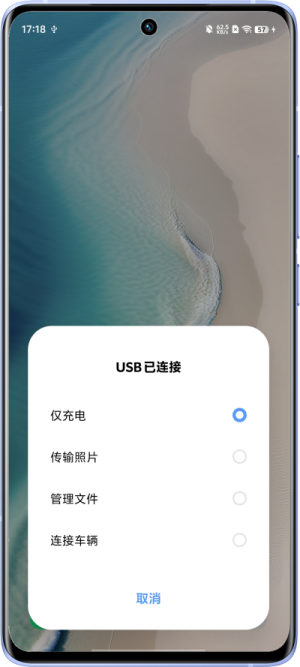
2、检查是否开启“USB调试”
如果使用电脑版互传无法连接手机,请打开"USB调试",再使用数据线直接连接电脑,若使用MTP模式管理手机文件,不需要开启“USB调试”。
USB调试开启方法:在手机拨号界面输入*#*#7777#*#* --进入开发者选项--打开“USB调试”。
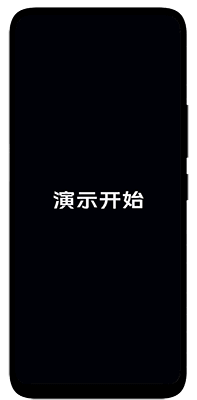
3、若您可以看到“传输照片”和“管理文件”选项,但还是无法连接,则需要确认电脑系统版本,根据系统版本下载对应驱动进行连接
Win7及以上系统:
(1)用USB线连接手机和电脑后,电脑会自动扫描手机,请耐心等待60秒左右(右下角会有安驱动安装提示)
(2)安装成功后从手机顶部下滑,选择"传输照片"或"管理文件"。然后打开“计算机”--“便携设备/手机型号”中管理手机存储中的文件。
(3)自动安装驱动失败,可尝试手动安装驱动。
Windows版本MTP驱动下载地址:点击此处下载
XP/Vista系统:
XP/Vista系统需安装驱动程序才能识别手机,点击下方链接下载Windows系统MTP驱动安装器,下载后双击安装,安装后才可以使用电脑管理手机文件。
Windows版本MTP驱动下载地址:点击此处下载
若仍然无法连接,则需要安装Windows Media Player 11版本才能连接,可到微软官网或百度上搜索并安装(此软件属于微软公司,正版软件可能需要收费)。
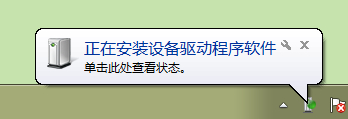
MAC(苹果)系统:
(1)点击链接下载Mac系统MTP管理工具,下载后打开即可使用电脑管理手机文件。
Mac版本MTP管理工具下载地址:点击此处下载
(2)使用方法
①将手机通过USB线连接至苹果电脑;
②下拉通知栏,会显示“USB已连接”,请勾选下方的“管理文件”;
③下载MTP管理工具后找到“AndroidFileTransfer.dmg”文件并双击打开(一般在右下角显示下载进度);
④双击窗口中“Android文件传输”(即双击机器人图标,如右图所示)会弹出帮助窗口,点击窗口中的开始,会弹出您的手机设备的文件窗口,此时您便可对资料进行拷贝和管理了。
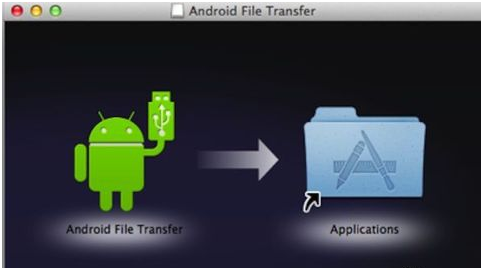
如以上操作还是无法正常连接电脑,建议携带机器和购买凭证前往当地vivo客户服务中心检测。
vivo客户服务中心地址:进入“vivo官网/vivo商城”APP--我的--服务网点--选择您的省市进行查询即可
查询链接:https://www.vivo.com.cn/service/map.html
为了在维修时能更好地保护您的个人隐私,建议您维修前打开“vivo官网”APP--我的--全部服务--维修模式---开启维修模式。
如果您手机出现通话无声、杂音、声音小,请按以下方法进行排查:
1、检查听筒、麦克风是否堵塞/遮挡
请查看听筒、麦克风是否被贴膜、保护壳等物品遮挡,是否有灰尘或脏污堵塞。
2、调节通话音量
请您在通话过程中按音量+键调大音量。
3、排查对方手机原因
请更换联系人测试通话,排查是否因对方手机原因导致。
4、排查网络原因
请查看手机信号是否良好,如果手机信号不好,请参考 “手机信号差”来进行排查。
如果经上述排查仍不正常,请您携带手机、购机凭证前往vivo客户服务中心处理。
请参考以下方法:
1、更新系统与应用:保持系统及应用处于最新状态,或可修复应用的兼容性问题。
建议您进入【设置>系统升级】或【设置>我的设备>iQOO UI版本】检查手机/平板系统是否为最新版,并打开vivo应用商店将应用升级到最新版本。

2、重启手机:简单而有效的方法,可清除临时故障。
3、清理手机内存和存储空间:若运行内存或存储空间不充裕,可能致使应用运行异常。可尝试进入设置-运存与存储空间,查看剩余空间是否充足。同时,为给应用提供优良的运行环境,可打开 i 管家,使用“一键优化”清理后台程序,再使用“空间清理”释放存储空间。
4、检查应用权限:确保证应用拥有所需之权限,可以长按桌面的应用图标-应用信息-权限,开启所有权限后查看问题是否解决。
5、清除应用数据:若应用自身的数据异常,亦会影响应用的运行状态,可将应用自身的数据清除。此操作将致应用数据丢失,若有重要资料,操作前记得先行备份。
应用数据备份方法:使用电脑“互传”支持应用数据备份与恢复,点击下载互传,查看使用教程
清除应用数据方法:桌面【长按应用图标 > 应用信息 > 存储 > 清除数据】,该操作会清除应用的数据,如:账号登录信息、应用使用数据、本地缓存数据等;
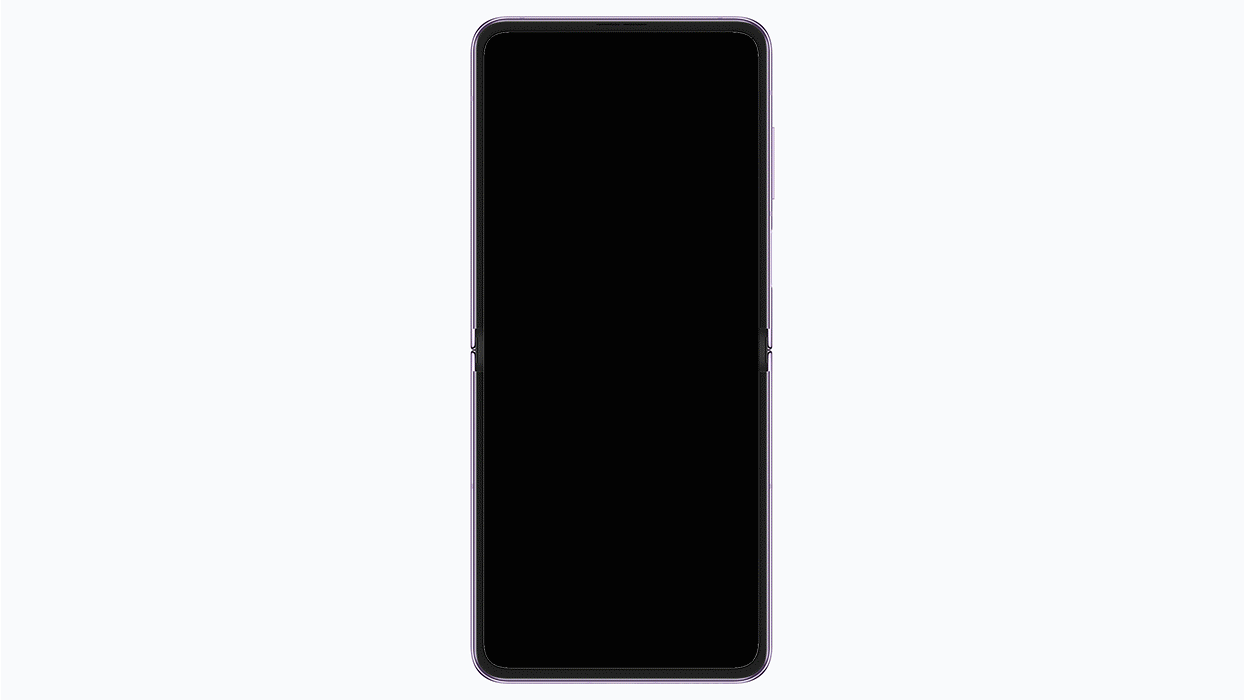
特别提醒:
① 互传可能存在部分数据不支持的情况,请注意查看备份详情与提示,确认数据是否备份成功,避免数据丢失;
② 若数据备份不成功,建议可尝试其他备份方法,如应用本身支持的云端备份;微信数据可使用电脑端微信进行备份(微信聊天备份官方指导路径:微信>我>设置>帮助与反馈>聊天>聊天记录>如何备份聊天记录);
③ 请勿对“互传”备份包进行手动增减修改数据,否则会出现无法恢复的异常情况。
4、卸载和重装应用:清除可能存有的错误配置。重新安装会致应用数据丢失,若有重要资料,操作前记得先行备份。在桌面上长按应用图标,点击“卸载”,并在vivo“应用商店”重新下载安装。

通过这些简易实用的方法,将有效地解决大部应用闪退问题。若以上方法未能解决,通常是应用未进行良好适配所致,建议您先使用观察并关注应用后期的新版本推送,有新版本时及时升级以获取更好的使用体验。鉴于市场上的机型众多,且各机型软硬件配置各异,应用自身适配表现也会有所不同。也可联系应用客服反馈,或在应用商店的应用评论区提交使用反馈,以便应用方及时识别问题并提升应用的适配效果。
小贴士:如果您遇到的应用闪退问题是在最近应用版本更新后出现的,很可能是新版本引入了一些异常。建议您耐心等待后续应用版本更新来解决这个问题。如果您需要暂时恢复使用该应用,您可以尝试卸载应用(卸载应用会清除应用数据),然后查找并安装应用旧版本来恢复使用。当您通过其他途径下载并安装了应用旧版本,需暂时关闭“vivo应用商店”的应用自动更新功能(打开应用商店→管理→右上角设置→WLAN下自动更新→关闭自动更新),以避免应用再次自动更新并导致问题再次出现。等到应用发布新版本来解决问题后,您可以再次打开应用自动更新功能,确保您设备上的应用始终保持最新版本。
在安装应用的时候,如果设备出现了安装失败的状况,请您依据相应的现象来进行排查:
(1)应用与此设备的CPU不兼容(安装时提示错误码:-113、-16、-110)
该情况是因为应用程序本身没有针对此设备的 CPU 进行适配所导致,这需要应用开发者来进行兼容适配。建议您向应用方反馈以获取帮助,或者尝试关注应用后续的新版本,看看是否能解决这个问题。
(2)更新不兼容(安装时提示错误码:-7)
该情况是因为当前安装的应用程序与手机上已安装的应用程序包名相同但签名不同所导致的,属于第三方应用自身问题,需要由应用开发者修改应用程序的签名,以确保应用程序能够正常安装。建议您向应用方反馈以获取帮助,或者尝试卸载原来已安装的应用程序(请提前备份应用数据),然后重新下载并安装最新版本的应用程序。
(3)安装包未包含任何证书(安装时提示错误码:-103)
该情况是因为第三方应用程序未包含任何证书所导致的,属于第三方应用自身问题,需要由应用开发者添加证书,以确保应用程序能够正常安装和使用。建议您向应用方反馈以获取帮助,或者尝试关注应用后续的新版本,看看是否能解决这个问题。
1、手机熄屏状态下对着人脸是不会解锁的,需要有触发亮屏的操作,才会识别面部进行解锁。您可以按电源键亮屏,或者配合“抬手亮屏”功能使用,在手机设置 > 指纹、面部与密码 > 面部 > 抬手亮屏 > 开启功能。
2、面部解锁时,请将手机正对人脸,确保可以拍到清晰的人脸图片。
3、录入的人脸在使用一段时间后,建议重新录入。
4、暗光或强光环境下,建议使用指纹解锁。
支付宝/微信会在使用指纹支付校验的时候需要进行网络操作,有时候会有延时情况。并且为了您的资金安全,指纹校验比较严格,所以请您多尝试几次或者删除原有指纹重新录入(建议您参考“指纹识别/解锁不灵敏”说明)。
如果手机因摔损导致功能异常,建议您第一时间将手机送往vivo客户服务中心处理。
为了进一步减少您的损失,建议您按以下办法进行处理:
1、手机进液后,不要用力甩手机,防止液体进一步渗透至手机内部,建议您借助干毛巾/纸巾等工具,尽可能的吸干液体。
2、将手机立即关机,并及时取出SIM卡与SD卡。如果手机已关机,请不要尝试开机。
3、手机送修前,请将手机屏幕朝上,听筒在高的一端倾斜放置。
4、不要对手机进行加热烘烤操作。
以上为应急处理方案,建议您第一时间将您的手机送至vivo客户服务中心,我们的客户服务中心会有专业的技术人员为您处理,客户服务中心地址查询链接:http://www.vivo.com.cn/service/map.html
如果手机连不上BLE设备(例如:穿戴设备、银行U盾、打印机、ETC设备等)的现象,请按照以下方法进行排查:
1、打开手机定位服务
请进入【设置>安全与隐私>定位服务】或顶部下滑调出状态栏,查看确认“定位服务”已开启;
2、开启相应的APP权限
请进入【设置>安全与隐私>定位服务】,确保使用与设备对应的第三方APP的定位权限已开启,进入应用后按照提示连接设备。
注:BLE设备在蓝牙设置界面不支持直接连接(仅供查看),请前往APP端按指示步骤操作实现配对连接。
如果经上述排查仍不正常,请您携带手机、购机凭证前往vivo客户服务中心处理。
如果出现手机搜不到蓝牙设备的现象,请按照以下方法进行排查:
1、确认电量与范围
请确认蓝牙设备电量充足,与手机的距离在有效范围(10米)内;
2、确认蓝牙设备状态
请确保没有其他手机在连接此蓝牙设备;
3、重新配对
请按蓝牙设备说明书操作,确保设备处于可配对状态,一般蓝牙耳机操作方法:长按电源键,指示灯闪烁代表已进入配对状态,具体方法可以查看说明书了解。
如果经上述排查仍不正常,请您携带手机、购机凭证前往vivo客户服务中心处理。
如果手机音量调到最小,蓝牙耳机音量仍然很大;手机音量调到最大,蓝牙耳机音量仍然很小,可能跟手机开启/关闭绝对音量有关,请按下面步骤进行关闭或开启:
1、 查看“绝对音量”状态
请在拨号状态输入*#*#7777#*#* 进入开发者选项,界面内找到 “停用绝对音量功能”, 选择开启或者关闭;
附:什么是绝对音量?
通常手机端和耳机端都有属于自己的音量,而绝对音量(Absolute Volume)就指的是蓝牙耳机和手机连接播放音频时双方音量同步,也就是当手机端音量调到最大时,耳机端的音量也是最大,绝对音量也称媒体音量同步。
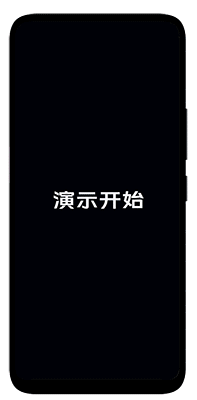
2、重新连接耳机并调节音量
重新连接耳机,各自调节手机音量和耳机音量到合适级别。
如果经上述排查仍不正常,请您携带手机、购机凭证前往vivo客户服务中心处理。
如果手机出现触屏不灵敏现象,请按照以下方法进行排查:
1、 一键加速清除后台程序
如果后台程序过多,或是有异常程序常驻后台可能会影响到触屏效果,建议您通过一键加速或清理后台程序后再尝试;
2、 手指或屏幕是否有液体或污渍
手指或屏幕有液体或污渍都会影响触屏灵敏度,建议用清洁的干布清理后再尝试。
3、 排查贴膜
如果使用了非原装贴膜,可能会影响到触屏效果,建议您移除贴膜尝试或前往客户服务中心重新贴膜。
4、 更换标配充电器或数据线
如果使用了非标配充电器,可能会在手机充电时对手机触屏功能产生影响,建议您使用标配的充电器和数据线充电;
5、 重启手机
请重启手机尝试,看是否恢复正常。
注:如触屏无功能,可强制重启。强制重启不会清除手机的资料,请根据机型按以下方法尝试:
全面屏手机:同时按住“电源键”和“音量减键”10秒以上;
NEX 3/NEX 3S:长按顶部圆键10秒以上;
非全面屏手机:长按“电源键”12秒以上。
6、 升级系统
系统新版本提升了兼容性和稳定性,请进入【设置>系统升级】或【设置>我的设备>iQOO UI版本】,将系统升级为最新版本。
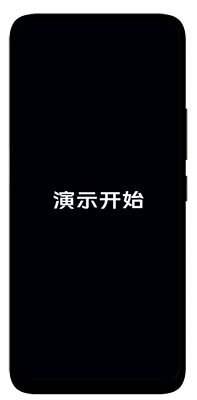
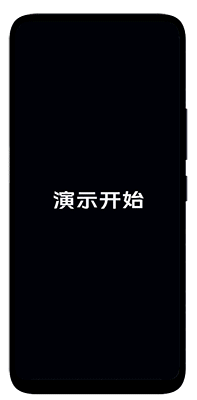
7、 系统修复
您可以尝试“系统修复”。
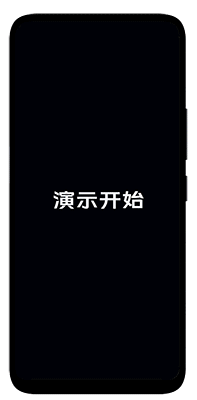
如果经上述排查仍不正常,请您携带手机、购机凭证前往vivo客户服务中心处理。
此现象一般是相机受到激光(镭射光)照射后导致的图像异常,激光光束非常聚焦,照射产生的能量将相机传感器灼伤,损伤程度和激光功率大小有关,相机受到损伤后不可恢复。使用相机拍摄灯光秀、激光灯展、激光笔光束等场景时,建议您避免光束直射镜头,防止相机功能受损。如果相机已受损且影响到拍摄,请携带手机前往vivo客户服务中心检测。
现象详情
使用OLED屏幕的手机时,当屏幕同一位置长时间显示某个静态图像,例如应用内固定的功能按钮图标、支付二维码或桌面应用图标等画面,切换到其他画面后,屏幕上仍会出现之前的图像轮廓。如果图像轮廓能在短时间内消失,这种现象被称为“残影”;如果图像轮廓一直不消失,这种现象被称为“烧屏”。
问题原因
OLED屏幕采用有机发光材料,每个像素点均可自发光,类似于众多的小灯泡。当屏幕长时间显示静态图像时,特别是以极高亮度显示高对比画面,持续发光会导致该区域像素的发光效率降低,并可能在接下来的画面中出现残影或烧屏现象。这主要是与OLED屏幕的自发光材料和显示原理有关,目前的屏幕技术还难以完全避免这种现象的发生。
使用建议
为了使您获得更持久的屏幕观感体验,建议您参考以下技巧,以大幅减少或避免残影、烧屏现象的发生。
1、及时关闭屏幕或设置较短的“自动锁屏”时间,如30秒,避免手机不使用时,屏幕长时间显示静态画面;
2、开启“自动调节屏幕亮度”功能,以便屏幕能在不同环境光线下自动调整亮度,避免长时间高亮度显示;
3、当屏幕长时间显示静态图像时(如应用界面的静态区域),时常切换屏幕画面,有助于屏幕休息;
4、定期更换桌面壁纸或使用深色壁纸,避免屏幕长期显示静态画面或高对比度画面。
屏幕已经出现残影、烧屏现象的解决方案
1、当屏幕已经出现残影,图像轮廓能够在短时间内消失,是不会对屏幕健康和使用造成影响的,建议您参考使用建议继续使用手机。
2、当屏幕已经出现烧屏,图像轮廓一直不消失,这种情况是不可逆转的。如果对您的使用影响较为轻微,建议您参考使用建议继续使用手机;如果严重影响到您的使用,建议您携带机器前往官方客户服务中心,由专业的工程师检测和维修。